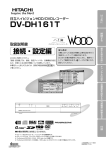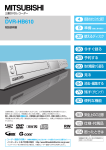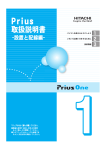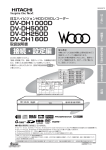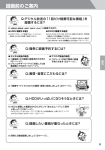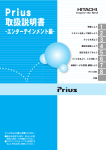Download DV-DH1000S/DH500S/DH250S 取扱説明書 操作編
Transcript
ダビング前のご案内 HDDに録画した番組をDVDディスクに保存することができます。これをダビングといいます。 基本的な手順は以下のとおりです。 ①録画できるDVDディスクを入れる → ②ワケ録ナビやディスクナビゲーションでHDDに録画した番組からダ ビングしたい番組を選ぶ → ③べんりメニューで「ダビング」を選ぶ → ④画面指示に従いダビング開始する Q: デジタル放送の「1回だけ録画可能な番組」を ダビングするには? RAM RW VR R VR (141ペ ージ)にダビングできます。 A: と、 VRフォーマットで初期化した ●HDDに保存した「1回だけ録画可能な番組」をダビングする場合は、CPRM対応ディスクを使用 してください。1回だけ録画可能な番組は、ダビングするとHDDからは強制的に消去されます。 この場合のダビングは、 「ムーブ」 (移動)といいます。 ※DVDディスクに録画した番組をHDDに保存するダビングもあります。 ただし、DVDに録画した「1回だけ録画可能な番組」は、HDDにダビングもムーブもできません。 Q:どのディスクを選べばいいの? A:流れに従って、目的にあったディスクを選んでください (109ペ ージ)。 Q:長時間の録画番組を1枚のディスクにダビングするには? A:ダビングモードの選択(113ペ ージ)で、 「レート変換FR」を選びます。 残 す ・ 消 す 「レート変換ダビング(FR)」を選ぶと、1枚に収まるダビングモードが自動的に選択されます (111ページ)。 Q:1時間以上の高画質録画番組(TSモード)を画質重視で ダビングするには?(TSモードからXPモードへのダビング) A:あらかじめ番組を分割してから(124ペ ージ)ダビングします。 高画質(TSモード)のまま分割をせずに録画をすると、1枚のディスクに収まらないことが あります。かならず番組分割をしてからダビングをしてください。 Q:気に入った場面だけを編集して保存するには? A:プレイリストを作成してから(133ペ ージ)ダビングします。 ※デジタル放送の番組でプレイリストを作成すると、ムーブ/ダビングできません。 108 デジタル放送の「1回だけ録画可能な番組」のダビングについて ■HDDに録画したデジタル放送の「1回だけ録画可能な番組」をダビングできるDVDは RAM と、VRフォーマットで初期化した RW VR R VR (141ページ)に録画できます。 ●「1回だけ録画可能な番組」をダビングする場合は、CPRM対応ディスクを使用してください。1回だけ録画可能な番 組は、ダビングするとHDDからは消去されます。この場合のダビングを、 「ムーブ」(移動)といいます。 ※DVDディスクからHDDへのダビングもできます。ただし、DVDに録画した「1回だけ録画可能な番組」は、HDDに ダビングもムーブもできません。 ダビング先ディスクの選びかた HDDに録画した番組をDVDにダビングする場合、以下の流れに従って、ダビング前に使用するディスクと記録 フォーマットの種類をあらかじめ確認してください。 ●デジタル放送の「1回だけ録画可能な録画番組」をムーブする場合、CPRM対応ディスクを使用してください。 保存用 (くり返し利用)DVDを作成したい DVD-RAM DVD-RW 保存用DVDを作成したい DVD-R 残 す ・ 消 す ダビングする録画番組は、デジタル放送の 「1回だけ録画可能な番組」ですか? はい(デジタル放送) CPRM対応ディスクを 使用してください。 初期化せずにこのまま デジタル放送、アナログ放送、 どちらの録画番組も、 ダビングできます。 VRフォーマットで 初期化してください。 (141ページ) いいえ (アナログ放送) ビデオフォーマットで 初期化してください。 (141ページ) お知らせ ● 各ディスクの詳細については、「本機で使用できるディスク」(12ページ)、「本機でできること」(13ページ)をご覧 ください。 109 ダビング前のご案内(つづき) HDD TS HDD VR 本機のHDDやDVDに録画した番組を、DVDやHDD、 およびi.LINK接続した機器(DV-DH1000S/500S) にダビングすることができます。 HDDからのダビングは… RAM RW VR RW V R VR RV ■高速ダビングについて 高速ダビングとは、画質を落とさずに高速でダビングするこ とができる録画モードです。ただし、TSモードで録画した 番組は、高速ダビングできません。 高速ダビングの所要時間は、ダビングする番組の録画モード やディスクの種類によって異なります。約1時間の番組をダ ビングするときの所要時間の目安は以下のとおりです。 録画した番組 HDD DVD ディスクの種類 DVD-RAM 録画モード 3倍、5倍速 DVDからのダビングは… HDD DVD DVD-RW 6倍速 DVD-R 8倍、16倍速 XP 約17.5分 約9分 約7.5分 SP 約9分 約5分 約4.5分 LP 約5分 約3分 約3分 EP6時間 約3分 約2分 約2分 EP8時間 約2.5分 約1.5分 約2分 お知らせ ● 実際のダビング時間は、ディスクの状態や品質、ダ ビングする内容によって長くなる場合があります。 ● 録画時間の短い番組は、所要時間の目安よりダビン グ時間が長くなることがあります。 i.LINK対応機器へのダビングは… 録画した番組 i.LINK対応機器 HDD ● ディスクに記録できる時間よりも長い番組は、高速 ダビングできません。 「1回だけ録画可能」な番組をダビングすると 残 す ・ 消 す 「1回だけ録画可能」な番組(主にデジタル放送)を ダビングすると「移動(ムーブ)」となり、ダビング 元の番組は再生およびもとに戻せない状態でゴミ箱に 移動されます。* HDDの残量を増やすにはゴミ箱から 消去してください(122ページ)。 * ゴミ箱画面内に赤い文字で「このメッセージを選択して、 他の番組と同じように消去してください 残量が増えま す」と表示されます。 ダビングについて ダビング方向およびダビングモードは以下のようにな ります。 ダビング元 HDD 高速 レート変換 DVD i.LINK機器* 高速 レート変換 等速 HDD ダビング先 DVD TSモード − − − ○ ○ XP、SP、LP、EPモード − − ○ ○ − VRフォーマット ○ ○ − − − − ○ − − − − − − − − ビデオフォーマット (ファイナライズ前) ビデオフォーマット (ファイナライズ後) 110 ● 記録されている内容によっては、高速ダビングでき ない場合があります。 *DV-DH1000S/500S/1000D/500D その他の機器は117ページをご覧ください。 ● 他の製品で録画したVRフォーマットのDVDディス クを本機のHDDに高速ダビングした場合、高速ダビ ングした番組やその番組を含むプレイリストをVF フォーマットのDVD-RWやDVD-Rに高速ダビング することはできません。 ● ダビングした番組はいいとこ観再生ができません。 ■ハイビジョン映像をDVDに移動 (ムーブ)する ● TSモードで録画した番組の場合、DVDに移動(ムーブ) するには、レート変換ダビングしてください。 ● ハイビジョン画質のままHDDにも残し、DVDにもレート 変換ダビングするには、同じ番組を「レコーダー1」 (XP、 SP、LP、EPモード)と「レコーダー2」(TSモード) で同時に録画してください。録画が終わってから、レ コーダー1で録画した番組(XP、SP、LP、EPモード) をDVDにダビングしてください。 ■TSモードやDVDに入りきらない番組 をダビングする (レート変換ダビング) レート変換ダビングとは、録画モードを変更してダビングで きる録画モードです。長時間の番組をDVDにダビングする ときなどに便利です。また、TSモードで録画した番組を DVDにダビングする場合、レート変換ダビングする必要が あります。 レート変換ダビングでは、通常の「XP」、「SP」、「LP」、 「EP」モードの他に、「FR」モードがあります。FRモード はHDDからDVDへダビングするときのみ選択でき、ダビン グする番組およびプレイリストが1枚のディスクに収まるよ うに本機が自動的に画質を調節する便利なモードです。 (「XP」「SP」「LP」「EP」モードのそれぞれの間の画質に 調節される場合もあります。) レート変換ダビングの所用時間は、ダビング元の番組の再生 時間と同じ時間になります(等速)。 お知らせ ● FRモードでDVDへダビングする場合、DVDの残量 が少ないほど画質が低下します。例えば、空のDVD へ3時間の番組をFRモードでダビングする場合、 「SP」(2時間モード)と「LP」(4時間モード)の 中間くらいの画質になります。 ● レート変換ダビング中は、レコーダー1(R1)の予約 録画の開始時刻になっても予約録画は実行されませ ん。レコーダー2(R2)の予約録画は実行されます。 ● プロテクトされた録画番組はダビングできません。 ダビングする場合は、プロテクトを解除してくださ い(139ページ) 。 ● FRモードでダビングする場合、番組の内容により、 DVDディスクの容量が残る場合があります。 ● 1枚のディスクに入りきらない場合、あらかじめ番 組を分割(124ページ)してからダビングする方法 もあります。ただし、分割した番組の結合や、継ぎ 目のない再生はできません。 不要な部分を除いてムーブ/ダビングするには ● TSモードで録画した番組の場合、不要な部分の前後にチャプ ターを設定し(126ページ) 、不要な部分をスキップ設定 (128ページ)してからダビングすると、不要な部分を除い てムーブ/ダビングできます。 ● XP/SP/LP/EPモードで録画したデジタル放送(1回だけ録 画可能)番組の場合、不要な部分を部分消去(130ページ) してからダビングすると、不要な部分を除いてムーブ/ダビ ングできます。 ● XP/SP/LP/EPモードで録画したアナログ放送またはコピー フリー番組の場合、不要な部分を除いたプレイリストを作成 (133ページ)してから、そのプレイリストをダビングする と不要な部分を除いてダビングできます。 他のi.LINK機器からムーブ/ダビングするには ● 日立HDDレコーダー内蔵ハイビジョンテレビ、ハイビジョン HDD/DVDレコーダーの一部の機種から、ムーブ/ダビング できます。対応機器、およびムーブ/ダビングの手順につい ては、57、58ページをご覧ください。 日立DVDカメラで撮影したディスクをダビングする 日立DVDカメラで撮影したディスクから本機のHDDへダビン グし、さらに本機で他の12㎝DVDディスクへダビングすること ができます。 ダビング方向によるダビングの種類とダビング後のチャプター の設定は以下のとおりです。 ダビング元 (DVDカメラの 8cmディスク) DVDカメラ →本機のHDD 本機のHDD→本機のDVD (ダビング先DVDの種類) ダビング 後のチャ DVD-RAM DVD-RW(VF) プターの DVD-RW(VR) DVD-R(VF) 設定 DVD-R(VR) DVD-RAM ■コピー制御信号について デジタル放送には著作権保護のために、コピー制御信号が付 いています。コピー制御信号が「録画可能」の番組は、無制 限でダビングできます。コピー制御信号が「1回だけ録画可 能」(110ページ)の録画番組をDVDにダビングすると、 ダビング元のHDDから録画番組が消去されます。これを移 動(ムーブ)といいます。 お知らせ ●「 1 回 だ け 録 画 可 能 」 の 録 画 番 組 を D V D へ 移 動 (ムーブ)中にダビングを中断した場合は、元の状態 に戻ります。 ● ビデオフォーマットのDVD-RWおよびDVD-Rに 「1回だけ録画可能」の録画番組を移動(ムーブ)さ せることはできません。 ● DVDに録画された「1回だけ録画可能」の録画番組 は、HDDにダビングできません。 高速/レート 変換ダビング できます DVD-RW(VR) 高速/レート 変換ダビング できます DVD-RW(VF) (未ファイナライズ) レート変換 ダビングで DVD-R きます (未ファイナライズ) DVD-RW(VF) (ファイナライズ済み) ダビングで きません DVD-R (ファイナライズ済み) − 残 す ・ 消 す 元のまま レート変換 ダビング できます すべて消去 − − ● DVD-RAM/DVD-RW (VR) で撮影したものは、 高速ダビング でHDDにダビングできます。 さらに、 HDDにダビングした内 容を本機で別の12cmDVD-RAM/12cmDVD-RW (VR) / 12cmDVD-R (VR) に高速ダビングできます。 ● DVD-RW (VR未ファイナライズ) /DVD-R (未ファイナライズ) で撮影したものは、 レート変換ダビングでHDDにダビングで きます (高速ダビングはできません)。 ● ファイナライズしたDVD-RW (VF) /DVD-Rディスクは、 本機 のHDDにダビングできません。 ● DVD-RAM/DVD-RW (VR) で撮影したシーンを本機のHDD に高速ダビングした場合、 カメラでの録画モード (XTRA/ FINE/STD) は、 ディスクナビゲーションで「--」 と表示されま す。 再生時の表示窓の録画モードも正しく表示されません。 ● 高速ダビングの場合、 カメラで撮影したシーンのつなぎ目は、 本機ではチャプターとして表示できます。 ディスクナビゲー ションには が表示されます。 111 録画した番組をダビングする ダビングする(番組選択画面) 番組およびプレイリストをダビングすることができます。 ● HDDからDVDにダビングするときは、ダビングする前に必ずDVDディスクをフォーマットしてください(141ページ) 。 ● DVDからHDDにダビングするときは、ダビングしたい番組が録画されているDVDディスクをディスクトレイに入れてくだ さい。 番組選択画面 ダビング(番組選択) q 2006年10月25日(水)AM10:25 r ダビング方向: HDD → DVD-RAM ダビングモード XP ダビングする番組 / プレイリストを選択してください 選択元:番組 [BS181 10/22(日) AM10:00 1h55m SP 失われた文明 ] w 3/4ページ 総時間 1h55m 選択結果 t 2/3ページ e 選択 残 す ・ 消 す y 選択終了 決定 追加 戻る 赤 消去 緑 表示切換(プレイリスト) q ダビング方向表示 t 選択結果 選んだダビング方向が表示されます。 選択元で選んだ番組およびプレイリストが一覧で表示され ます。右上にはダビングする番組およびプレイリストの総 録画時間が表示されます。 w 選択元 ダビング元に録画されている番組またはプレイリストが一 覧で表示されます。ここからダビングする番組またはプレ イリストを選びます。 ※ダビングする番組およびプレイリストの順番を並べかえ ても、ダビングした後の順番は、以下の順になります。 ● HDD→DVD:ディスクに記録した順 DVD→HDD:録画日時の新しい順 [カーソル ]または[チャンネル ]を押すと、ダ ビングする番組を選択します。(一覧表示が切り換わりま す。) y ディスク容量表示 [緑]を押すたびに、番組とプレイリストが交互に切り換 わります。 ダビング先ディスクの容量がバーで表示されます。右側に はダビング先ディスクの残りの録画時間が表示されます。 e 選択終了ボタン ダビングする番組およびプレイリストの選択が終了したら 選びます。 r ダビングモード ● バーに表示される色には以下のような意味があります。 緑 :ダビングする番組およびプレイリストの総容量 オレンジ :現在選択元で選んでいる番組およびプレイリス トの容量 グレー :すでにダビング先ディスクに記録されている番 組およびプレイリストの容量 赤 :ダビング元の番組およびプレイリストの容量が ダビング先ディスクの容量を超えている 選んだダビングモードが表示されます。 112 ページ切換 ダビング(ダビングモード) HDDに録画した番組をDVDにダビングする (HDD→DVD) 2006年10月25日(水)AM10:25 ダビング方向: HDD → DVD-RAM ダビングモードを選択してください 高速 レート変換(XP) レート変換(SP) レート変換(LP) レート変換(EP) レート変換(FR) 緑ボタン 番組によっては、高速ダビングできない場合があります 赤ボタン べんり ボタン 選択 決定ボタン おしえて ボタン 戻る 番組の選択画面が表示されます。 • ダビングモードの詳細については、 「ダビングについて」 (110ページ)をご覧ください。 カーソル ボタン 1 決定 5 本機にフォーマット済みのDVDをセッ トする(19ページ) [カーソル ]でダビングしたい番組 またはプレイリストを選び、[決定]を 2回押す 選択結果欄に番組またはプレイリス トが表示されます。 2 [おしえてボタン]を押す ダビング(番組選択) 2006年10月25日(水)AM10:25 ダビング方向: HDD → DVD-RW ダビングモード:XP ダビングする番組 / プレイリストを選択してください 選択元:番組 [BS181 10/22(日) AM10:00 1h55m SP 失われた文明] 3 [カーソル ]で「残す」を選び[決 定]を押し、「DVDへダビング/ムーブ する」を選び、[決定]を押す 1/ 2ページ 選択結果 総時間 0h15m 1/ 1ページ 残 す ・ 消 す 選択終了 選択 決定 追加 戻る 赤 消去 緑 表示切換(プレイリスト) ページ切替 •[緑/アングル]を押すたびに、番組一覧とプレイリス ト一覧が切り換わります。 メニュー 録る ●DVDへダビング/ムーブする 見る 残す 消す 録画用DVDを挿入してください。 「決定」を押すとダビング画面を表示します。 で選択し、 を押すと画面が切り替わります。 決定 • ダビング画面は、ワケ録ナビ、ディスクナビゲーション のべんりメニューからも表示できます(43ページ) 。 4 • 左右に「 / 」が表示されているときは、[カーソ ル ]を押して、一覧表示を前後に切り換えることが できます。 • ワケ録ナビのべんりメニューからダビングする場合は、 画面上部の「選択元」に、ワケ録ナビで選んだサブフォ ルダに分類されている番組だけが表示されます。 • 選んだ番組およびプレイリストを取り消すには、 [カーソ ル ]を押して選択結果欄にカーソルを移動させてから、 [カーソル ]で取り消したい番組またはプレイリスト を選び、[赤/トップメニュー]を押します。 • が表示されている番組は、移動(ムーブ)します。 [カーソル ]でダビングモードを選 び、[決定]を押す 113 録画した番組をダビングする(つづき) [カーソル ]で「選択終了」を選び、 6 [決定]を押す 10 [カーソル ]で「ダビング開始」を 選び、[決定]を押す ダビングの確認画面が表示されます。 7 [カーソル ]で「ディスクタイトル」 を選び、[決定]を押す ダビング開始の確認メッセージが表示 されます。 [カーソル ]で「はい」を選び、 11 [決定]を押す 文字入力パッドが表示されます。 ダビング(確認) 2006年10月25日(水)AM10:25 ダビングする方向: HDD DVD―RW ダビングモード:高速 ディスクタイトル 未入力 自動ファイナライズ しない 選んだ番組およびプレイリストがダ ビングされます。 • 高速ダビングのとき、画面はテレビ放送に戻ります。 • レート変換ダビングのとき、画面は選んだ番組の再生画 になります。テレビ放送に切り換えることはできません。 選択結果 総時間 0h15m • ダビングを開始して画面に映像が映るまで数秒かかるこ とがあります。 1/ 1ページ ■ ダビングを途中で停止するには ダビング開始 選択 8 決定 戻る ディスクのタイトルを入力する DVDディスクにタイトルが登録されます。 • 文字の入力方法については、 「文字を入力する」(143 ページ)をご覧ください。 残 す ・ 消 す 9 [カーソル ]で「自動ファイナライ ズ」を選び、[決定]を押す [べんり]を押して、[カーソル ]でべんりメニューの 2ページ目に切り換えて、[カーソル ]で「ダビング中 止」を選んでください。 ■ チャプターが設定されている番組(XP、SP、LP、 EPモード)を高速ダビングした場合 DVDにダビングした後も、元のままチャプターが設定され ています。 ただし、レート変換ダビングの場合は、DVDディスクの フォーマット形式により、以下の設定に変わります。 ・VRフォーマット :すべてのチャプター設定が消去され ます。 ・ビデオフォーマット:約5分おきにチャプターが設定され ます。(番組の録画モードなどによ り設定間隔は変わります。) 設定項目 内 容 する ダビング終了後に自動的にDVDディ スクをファイナライズします。ファイ ナライズすると他のDVDプレーヤー などで再生できるようになります。 しない ダビングを終了してもDVDディスク をファイナライズしません。引き続き 本機で編集することができます。 •[決定]を押すたびに、 「する」/「しない」が切り換わ ります。 • DVD-RAMをお使いの場合は、表示されません。 114 DVDに録画した番組をHDDにダビングする (DVD→HDD) 6 [カーソル ]で「DVD→HDD」を 選び、[決定]を押す ダビング(ダビング方向) RAM RW VR R VR 2006年10月25日(水)AM10:25 ダビングする方向を選択してください HDD DVD HDD DVD HDD i.LINK ダビング可能なDVDディスクを挿入してください 緑ボタン 赤ボタン べんり ボタン 選択 戻る ※「HDD→i.LINK」はDV-DH1000S/500Sで表 示されます。 決定ボタン ディスクナビ ゲーション ボタン 決定 • ダビング方向の詳細については、 「ダビングについて」 (110ページ)をご覧ください。 カーソル ボタン DVDボタン 7 [カーソル ]でダビングモードを選 び、[決定]を押す ダビング(ダビングモード) 1 本機にダビング元のDVDをセットする (19ページ) 2006年10月25日(水)AM10:25 ダビング方向: DVD-RW → HDD ダビングモードを選択してください 高速 レート変換(XP) レート変換(SP) レート変換(LP) レート変換(EP) レート変換(FR) 番組によっては、高速ダビングできない場合があります 2 [DVD]を押してDVDに切り換える 選択 決定 戻る 番組の選択画面が表示されます。 3 [ディスクナビゲーション]を押す • ダビングモードの詳細については、 「ダビングについて」 (110ページ)をご覧ください。 8 4 [カーソル ]でダビングしたい 番組またはプレイリストを選び、[べん り]を押す 残 す ・ 消 す [カーソル ]でダビングしたい番組 またはプレイリストを選び、[決定]を 2回押す 選択結果欄に番組またはプレイリス トが表示されます。 ダビング(番組選択) 2006年10月25日(水)AM10:25 ダビング方向: DVD-RW → HDD ダビングモード:高速 ダビングする番組/ プレイリストを選択してください 選択元:番組 [4 10/22(日) AM10:00 3h55m SP 失われた文明] 1/ 2ページ 5 [カーソル ]で「ダビング」を選び、 [決定]を押す 選択結果 総時間 0h15m 1/ 1ページ べんり(編集) ダビング 部分消去 選択終了 選択 決定 追加 戻る 赤 消去 緑 表示切換(プレイリスト) ページ切替 番組分割 チャプター作成 チャプター一覧 タイトル編集 プロテクト 選択 決定 115 録画した番組をダビングする(つづき) •[緑/アングル]を押すたびに、番組一覧とプレイリス ト一覧が切り換わります。 • 左右に「 / 」が表示されているときは、[カーソル ]を押して、一覧表示を前後に切り換えることがで きます。 • 選んだ番組およびプレイリストを取り消すには、[カーソ ル ]を押して選択結果欄にカーソルを移動させてから、 [カーソル ]で取り消したい番組またはプレイリスト を選び、[赤/トップメニュー]を押します。 • が表示されている番組は、ダビングできません。 [カーソル ]で「選択終了」を選び、 9 [決定]を押す ダビングの確認画面が表示されます。 10 [カーソル ]で「ダビング開始」を 選び、[決定]を押す ダビングの開始の確認メッセージが表 示されます。 [カーソル ]で「はい」を選び、 11 [決定]を押す 残 す ・ 消 す 選択した番組およびプレイリストが ダビングされます。 • 高速ダビングのとき、画面はテレビ放送に戻ります。 • レート変換ダビングのとき、画面は選んだ番組の再生画 になります。テレビ放送に切り換えることはできません。 • ダビングを開始して画面に映像が映るまで数秒かかるこ とがあります。 116 ■ ダビングを途中で停止するには [べんり]を押して、[カーソル ]でべんりメニューの 2ページ目に切り換えて、[カーソル ]で「ダビング中 止」を選んでください。 ■ HDD⇔DVDダビングとi.LINKダビングについてのご注意 ● ディスクナビゲーション画面またはワケ録ナビ画面の 表示中にべんりメニューからダビングを実行した場合 は、ディスクナビゲーション画面またはワケ録ナビ画 面でカーソルがあたっていた番組がコンテンツ選択画 面の「選択元」でカーソルがあたっています。 ● 予約録画中は、ダビングできません。 ● レート変換ダビング中にレコーダー1(R1)の録画予 約の開始時刻になる場合、録画予約はキャンセルさ れます。その場合、ダビングを実行する前に「予約 録画と重なってしまいますがよろしいですか?」と いうメッセージが表示されます。レコーダー2(R2) の録画予約は実行されます。 ● ダビング方向が「DVD→HDD」のとき、 「1回だけ 録画可能」の録画番組は選べません。 ●「1回だけ録画可能」の録画番組が含まれるプレイリ ストはダビングできません。 ● スキップ設定されているチャプターはダビングされ ません。移動(ムーブ)の場合は、HDDから消去さ れるのでご注意ください。 ● HDDからDVDへの高速ダビング中は、テレビ放送の 視聴やHDDへの録画ができます。レート変換ダビン グ中は再生画面が表示され、テレビ放送の視聴や録 画ができません。 ● ダビング中にi.LINK機器などを本機に接続した場合、 ダビングは中断されます。移動(ムーブ)の場合、 中断するまでの録画内容がHDDから消去されますの でご注意ください。(DV-DH1000S/500S) ● 他社のDVDレコーダーで録画した未ファイナライズ のDVD-Rからはダビングできません。 ● 一度にダビングできる番組数は最大99番組(DVDの 場合)、1番組(i.LINK接続した機器の場合)です。 ● ダビング中に[画面表示]を押すと、そのときの進 行状況が表示されます。表示される内容は目安です。 ● 本機の不具合などにより、ダビングが正常にできな かった場合の内容(データ)の補償や損失、直接、 間接の損害について、当社は一切責任を負いません。 あらかじめご了承ください。 ● チャプターが設定されている録画番組をDVDにダビ ングした場合、チャプターの設定はフォーマット形 式によって以下のとおりに変わります。設定した チャプターをそのままダビングしたい場合は、高速 ダビングしてください。 高速ダビング レート変換ダビング VRフォーマット (DVD-RAM、-RW、-R) 元のまま すべて消去 ビデオフォーマット (DVD-RW、-R) 元のまま 約5分おきに設定 (番組の録画モードなどに より時間は変わります。) D-VHSなどのi.LINK機器にダビングする (DV-DH1000S/500S) TSモードでHDDに録画した番組を、i.LINK接続した D-VHSにダビング/ムーブすることができます。 1 本機とD-VHSをi.LINKコードで接続する 「ダビング」を選 2 [べんり]を押して、 び、[決定]を押す 3 [カーソル ]で「HDD→i.LINK」を 選び、[決定]を押す ダビング(ダビング方向) 2006年10月25日(水)AM10:25 ダビングする方向を選択してください HDD DVD HDD 4 DVD HDD i.LINK ダビング可能なDVDディスクを挿入してください [カーソル ]でダビング/ムーブし たい番組を選び、[決定]を2回押す i.LINKダビング/ムーブ時は1回に1つの番組しか選 べません。 [カーソル ]で「選択終了」を選び、 5 [決定]を押す [カーソル ]で「移動開始」または 6 「ダビング開始」を選び、 [決定]を押す ■ i.LINKダビングについてのご注意 ● i.LINKダビングできる機器は1台だけです。2台以上 接続されているとi.LINKダビングできません。1台だ け接続してください。 ● i.LINKダビング時は、1回に1つの番組しか選べませ ん。 ● i.LINKダビング(移動)中は再生画面が表示されます。 テレビ放送に切り換えることはできません。 ● デジタル標準テレビ放送の録画番組をi.LINKダビング する場合、D-VHSの録画モードは「STD」モードに なります。 ● i.LINKで接続したD-VHS機器から本機へのダビング はできません。 ● i.LINKダビングできるD-VHS機器は、DT-DRX100 (日立製)、HM-DHX1(日本ビクター製) 、HMDHS1(日本ビクター製) 、HM-DHX2(日本ビク ター製)、HVR-HD250F/HVR-HD160F/HVRHD160M(I・O DATA製)のみです。他のD-VHS ではダビングできません。 ● 接続したD-VHSの電源が切れている場合や、テープ が挿入されていない場合などは、i.LINKダビングがで きません。D-VHSの電源を入れ、テープを入れてく ださい。 ● デジタル放送を「XP」 、「SP」 、「LP」、「EP」のいず れかのモードで録画した番組や、アナログ放送(外 部入力録画を含む)の番組は、i.LINKダビングできま せん。 ● i.LINKダビングでは、部分消去やチャプタースキップ 設定の箇所で映像が乱れる場合があります。 ● DV-DH1000S/500S、DV-DH1000D/500Dへ のダビングの方法は、「レコーダー同士で録画番組を ムーブ/ダビングする」(57ページ)をご覧くださ い。 残 す ・ 消 す 117 録画した番組をダビングする(つづき) ■ 本機でi.LINK対応機器を操作する 接続したi.LINK対応機器を本機で操作することができ ます。最大3台まで登録できます。 ■登録のしかた 外部機器接続設定 i.LINK機器設定 表示名 メーカー 機器名称 操作 DT-DRX100 しない D-VHS2 HITACHI DT-DRX100 する D-VHS3 HITACHI DT-DRX100 する D-VHS4 HITACHI 赤ボタン 決定 赤 選択 設定変更 戻る 機器消去 設定メニュー ボタン 決定ボタン •[決定]を押すたびに、「する」(登録)と「しない」(解 除)が交互に切り換わります。 • 本機に登録されていても、接続されていないi.LINK対応機 器の操作欄には「不可」と表示されます。 カーソル▲▼ ボタン 5 [設定メニュー]を押す 機能設定画面が消えます。 1 [設定メニュー]を押す 機能設定画面が表示されます。 [カーソル ]で「外部設定」を選び、 2 [決定]を押す 外部設定メニューが表示されます。 残 す ・ 消 す 3 [カーソル ]で「i.LINK機器設定」 を選び、[決定]を押す ご注 意 ● 本機に搭載されているi.LINK端子(MPEG(TS)) は、MPEG2圧縮TS(トランスポート・ストリーム) データをやりとりします。DVカメラやDVビデオ デッキに搭載されているDV端子は、DV圧縮データ をやりとりします。したがって、本機とDVカメラや DVビデオデッキで使用するケーブルや端子の形状は 同じですが、扱うデジタルデータの圧縮方式が異な るため、相互にデジタルデータをやりとりすること ができません。また、同じMPEG2圧縮データを扱 う機器であっても、MPEG2圧縮TSデータ以外の データをやりとりする機器と接続した場合、デジタ ルデータのやりとりはできません。 機能設定 電話回線 ISP設定 i.LINK機器設定 i.LINK待機 外部設定 選択 4 決定 お知らせ しない 戻る [カーソル ]で本機に登録する i.LINK対応機器を選び、[決定]を押す 操作欄が「する」に切り換わり選んだ i.LINK対応機器が本機に登録されます。 操作欄に「する」が表示されている i.LINK対応機器を本機で操作すること ができます。 118 ● 新しいi.LINK機器を接続すると自動的にリストに登 録されます。 ● 操作したい機器を選び、[決定]を押して「する」に してください。操作しない機器は「しない」にして ください。接続されていない機器は「不可」と表示 されます。 ● 4台目の機器を登録するときは、3台の登録をすべて 消去してください。i.LINKコードが接続されていな いことを確認してから、[赤/トップメニュー]を押 してください。 ● 接続しているi.LINK対応機器のメーカー名や機種名 が画面に表示されないときは、i.LINKケーブルを抜 いてからもう一度差し込んでください。ただし、接 続したi.LINK対応機器によっては、メーカー名や機 種名が表示されないことがあります。 ● D-VHSビデオ以外の機器は表示されないことがあり ます。 ● 本機で操作中のi.LINK対応機器は登録を解除できま せん。 ■操作のしかた 3 1 [べんり]を押す [カーソル ]で「i.LINK待機」を選 び、[決定]を押す 機能設定 電話回線 ISP設定 i.LINK機器設定 i.LINK待機 外部設定 しない [カーソル ]で2ページ目の 2 「i.LINK操作」を選び、 [決定]を押す 以下の操作画面が出ます。[カーソル ]で画 面に表示されているボタンを選び、[決定]を押して ください。 選択 i.LINK操作 D-VHS1 :電源 :再生 :一時停止 4 [カーソル ]で「する」または「し ない」を選び、[決定]を押す :停止 放送へ戻る 機器の状態 接続機器名 テープの種類 テープの経過時間 [ 停止 ] DT-DRX100 テープ:DVHS -00:00:00 選択 決定 機能設定 :録画 :巻戻し/早戻し 電話回線 ISP設定 i.LINK機器設定 i.LINK待機 外部設定 :早送り :一つ前へスキップ :一つ先へスキップ ■ i.LINK対応機器の制御を受ける 本機の電源を切っていても、接続しているi.LINK対応 機器からの制御を受けたり、データを中継したりでき るように設定します。 選択 決定ボタン カーソル▲▼ ボタン 決定 する する しない 戻る i.LINK待機が設定されます。 設定項目 設定メニュー ボタン 戻る 設定内容が表示されます。 操作ボタン一覧 接続名 本機に接続した順に 自動でつけられます。 決定 内 容 する 本機の電源を切っていても、i.LINK 対応機器からの制御を受けることが できます。 しない 本機の電源を切ると、i.LINK対応機 器からの制御はできません。 残 す ・ 消 す 5 [設定メニュー]を押す 機能設定画面が消えます。 1 [設定メニュー]を押す 機能設定画面が表示されます。 お知らせ 2 [カーソル ]で「外部設定」を選び、 [決定]を押す 外部設定メニューが表示されます。 ● i.LINK対応機器を接続していない場合は、消費電力 が少なくなるように、本機能を「しない」に設定し てください。 ●「する」に設定すると、本機の電源を切ってもファ ンが回り続けます。 119 不要な録画番組をゴミ箱に移動する 不要な番組はゴミ箱へ移動してください。移動しても残量は増えません。ゴミ箱を空にしてください。 HDD TS HDD VR HDDに録画した不要な番組をゴミ箱に移動する HDDで不要になった番組をゴミ箱に入れておき、後 で1つずつ、またはまとめて消すことができます。ゴ ミ箱に入れた番組は、後で必要になったときなど、い つでも復活できるので、必要な番組を誤って消してし まう心配がありません。 フォルダ内の番組をまとめてゴミ箱に移動する ワケ録ナビのフォルダ機能を利用して、視聴済みの番 組や、DVDへのダビングが済んだ番組など、不要な 番組をフォルダごとにまとめてゴミ箱に移動すること ができます。 赤ボタン 赤ボタン ワケ録ボタン ワケ録ボタン 決定ボタン ディスクナビ ゲーション ボタン 決定ボタン カーソル ボタン カーソル ボタン 1 [ディスクナビゲーション]または[ワ ケ録]を押す または 2 残 す ・ 消 す ディスクナビゲーショ ン画面またはワケ録ナ ビ画面が表示されます。 1 [ワケ録]を押す ワケ録ナビ画面が表示されます。 [カーソル ]で分類項目を選び、 2 [決定]を押す [カーソル ]でゴミ箱へ移動し たい番組を選び、[赤/トップメニュー] を押す 選択した分類項目に含まれるフォルダ が表示されます。 ゴミ箱へ移動の確認メッセー ジが表示されます。 3 [カーソル ]でゴミ箱へ移動したい フォルダを選び、[赤/トップメニュー] を押す [カーソル ]で「はい」を選び、 3 [決定]を押す ゴミ箱へ移動の確認メッセー ジが表示されます。 選んだ番組がゴミ箱に移動します。 お知らせ 120 ● ワケ録ナビ画面については「ワケ録ナビを使って HDDに録画した番組を再生する」(87ページ)を、 ディスクナビゲーション画面については「ディスク ナビゲーションを使って録画した番組を再生する」 (90ページ)をご覧ください。 ● DVDに録画した番組はゴミ箱に移動できません。直 接消去してください(123ページ) 。 ● プロテクトした番組はゴミ箱に移動できません (139ページ)。 ● 不要な番組をゴミ箱へ移動しただけでは、番組は消 去されませんので、HDDの残量は変わりません。 [カーソル ]で「はい」を選び、 4 [決定]を押す 選んだフォルダ内の番組がすべてゴ ミ箱に移動します。 お知らせ ● ワケ録ナビ画面については「ワケ録ナビを使って HDDに録画した番組を再生する」(87ページ)をご 覧ください。 ゴミ箱に移動した録画番組をゴミ箱から戻す ゴミ箱に移動した番組をゴミ箱から元に戻すことができ ます。ワケ録ナビの「番組名」 、 「ユーザー」フォルダで 分類していた番組は、もとのフォルダの中に戻ります。 お知らせ ● おしえてメニューやテレビ番組を見ているときのべん りメニュー、ディスクナビゲーション、ワケ録ナビ画 面からも、ゴミ箱画面を表示することができます。 青ボタン 決定ボタン カーソル ボタン ゴミ箱ボタン 1 [ゴミ箱]を押す ゴミ箱画面が表示されます。 2 [カーソル ]でゴミ箱から出したい番 組を選び、 [青/DVDメニュー]を押す ゴミ箱 残 す ・ 消 す 2006年10月25日(水)AM 8:20 1/ 5 日付 開始 長さ チャンネル モード 番組名 8/10(木)PM 10:16 0h03m 8 XP NEW 8/10(木)PM 9:47 0h01m 8 XP NEW 8/10(木)PM 9:46 0h01m 6 XP NEW 8/10(木)PM 9:46 0h01m 4 XP NEW 8/10(木)PM 9:45 0h01m 1 XP 選択 戻る 決定 1番組消去 青 番組を元に戻す 赤 全番組消去 ページ切替 移動の確認メッセージが表示されます。 [カーソル ]で「はい」を選び、 3 [決定]を押す 選んだ番組がゴミ箱に移動する前に 入っていた、もとのフォルダの中に 戻ります。 121 ゴミ箱に移した録画番組をHDDから消去する ゴミ箱に入っている番組を1つずつ選択してHDDから消去したり、まとめてHDDから消去することができます。 ご注 意 ● ゴミ箱から消去した番組は、HDDから消え、復活できないので注意してください。 ● 消去中に録画予約開始時刻になると、予約録画が実行されません。 ゴミ箱の中身を1つずつ消去する ゴミ箱の中身をすべて消去する 赤ボタン 決定ボタン 決定ボタン カーソル ボタン カーソル ボタン ゴミ箱ボタン 1 ゴミ箱ボタン [ゴミ箱]を押す ゴミ箱画面が表示されます。 1 [ゴミ箱]を押す ゴミ箱画面が表示されます。 2 残 す ・ 消 す [カーソル ]でHDDから消したい 番組を選び、[決定]を押す ゴミ箱 2006年10月25日(水)AM 8:20 1/ 5 日付 開始 長さ チャンネル モード 番組名 8/10(木)PM 10:16 0h03m 8 XP NEW 8/10(木)PM 9:47 0h01m 8 XP NEW 8/10(木)PM 9:46 0h01m 6 XP NEW 8/10(木)PM 9:46 0h01m 4 XP NEW 8/10(木)PM 9:45 0h01m 1 XP 選択 戻る 決定 1番組消去 青 番組を元に戻す 赤 全番組消去 ページ切替 2 [赤/トップメニュー]を押す 消去の確認メッセージが表示されます。 [カーソル ]で「はい」を選び、 3 [決定]を押す 消去の確認メッセージが表示されます。 ・ゴミ箱の中の番組がすべてHDDか ら消えます。 ・消去が終わると自動的にレコーダー が再起動し、「HDDの準備中です」 と画面に表示される場合がありま す。お使いのテレビによっては、パ ワーセーブなどの省電力モードに一 時的に切り換わる場合があります。 [カーソル ]で「はい」を選び、 3 [決定]を押す 選んだ番組がHDDから消えます。 お知らせ お知らせ ● ダビング(ムーブ)、更新録画を行うと、ゴミ箱画面 に「このメッセージを選択して、他の番組と同じよ うに消去してください 残量が増えます」と赤い文 字で表示されます。HDDの残量を増やすため、ゴミ 箱から消去してください。 122 ● 編集などにより作業ファイルが作成されることがあ ります。この作業ファイルは元に戻すことができま せんので、ゴミ箱から消去してください。 ● 複数の番組を消去する場合、消去に時間がかかる場 合があります。消去中は電源プラグをコンセントか ら抜いたり、リセットしたりしないでください。 ● 一時的に画面が消えたり、「HDDの準備中です」と 表示される場合がありますが、異常ではありません。 そのまま数十秒お待ちいただければ復活します。 DVDに録画した番組を消去する RAM RW VR DVDに録画されている不要な番組を消去できます。消 去した番組がプレイリストに登録されている場合は、 プレイリストからも消去されるので注意してください。 赤ボタン お知らせ ● プロテクトした番組は消去できません。消去したい場 合は、プロテクトを解除してください(139、140 ページ) 。 ● HDDに録画した番組を消去する場合、不要な番組を ゴミ箱へ移動してから消去します(120、122ペー ジ)。 ● 録画中の番組は消去できません。 ● DVDのすべての番組を消去するには、フォーマット (初期化)を行ってください(141ページ) 。 決定ボタン ディスクナビ ゲーション ボタン カーソル ボタン DVDボタン ■選んだ番組を消去する 本機にDVDディスクをセットし、 1 [DVD]を押す 2 [ディスクナビゲーション]を押す 録画されている番組がディスクナビゲー ション画面に表示されます。 3 残 す ・ 消 す [カーソル ]で消去したい番組 を選び、[赤/トップメニュー]を押す [カーソル ]で「はい」を選び、 4 [決定]を押す 選んだ番組が消去されます。 123 録画した番組を2つに分ける(番組分割) HDD TS HDD VR RAM RW VR 録画した番組をお好みの場所で分割して、それぞれ別の番組として保存しておくことができます。例えばアナログ 放送で2つの番組を続けて録画した場合、2つの番組は1つの番組として保存されますが、2つ目の番組が始まっ たところで番組を分割すると、それぞれ別の番組として保存できます。 また、分割した番組をさらに分割することもできます。 録画した番組を 分割すると… それぞれ別の番組として 保存されます 録画した番組を 分割して… 番組1 番組1 番 分割した番組を… さらに分割する こともできます 番 組 組 番組2 番組2 番組2 番組3 番組分割画面 番組分割 2006年10月25日(水)AM10:25 e q w 00:01:25 01:30:00 r t 再生、コマ送りなどのリモコン操作で分割したい場面を選びます。 はい 本当に分割しますか q 再生状態 再生中( )、一時停止中( )、早送り中( 再生画面の状態が表示されます。 いいえ r 番組の総再生時間 )など、 t 再生ポイント 総再生時間のどの位置を再生しているかを示します。 編 集 す る w 再生時間 e 再生画面 選んだ番組が再生されます。ここで選んだ場面で番組が分割さ れます。 124 5 [再生]を押す 番組が再生されます。 ワケ録ボタン べんりボタン 決定ボタン ディスクナビ ゲーション ボタン DVDボタン HDDボタン カーソル ボタン • 再生中の操作については、 「再生中にボタン1つで操作で きる機能」(83ページ)をご覧ください。 6 分割したい場面が表示されたら、[決定] を押す 再生ボタン 番組分割の確認メッセージが表示され ます。 1 [HDD]または[DVD]を押す 使用するディスクがHDD または またはDVDに切り換わり ます。 • DVDに切り換えた場合は、本機にDVDディスクをセット してください(19ページ) 。 [カーソル ]で「はい」を選び、 7 [決定]を押す 選んだ場面で番組が分割されます。 2 [ディスクナビゲーション]を押す 録画されている番組がディスクナビゲー ション画面に表示されます。 お知らせ • HDDに録画した番組は、 [ワケ録]を押し、ワケ録ナビ画 面を表示して選ぶこともできます(85ページ) 。 3 [カーソル ]で分割したい番組 を選び、[べんり]を押す ● ワケ録ナビ画面については「ワケ録ナビを使って HDDに録画した番組を再生する」(87ページ)を、 ディスクナビゲーション画面については「ディスク ナビゲーションを使って録画した番組を再生する」 (90ページ)をご覧ください。 ● 分割した番組のタイトルは同じタイトルになります。 ● 番組の前後15秒以内の位置で分割することはできま せん。 ●「いいとこ観」再生のできる番組を分割すると、い いとこ観再生ができなくなります。 [カーソル ]で「番組分割」を選び、 4 [決定]を押す べんり(編集) ダビング 部分消去 番組分割 チャプター作成 チャプター一覧 タイトル編集 プロテクト 選択 編 集 す る ● 番組分割中に約10分間なにも操作しないと、番組分 割が自動的に終了します。 ● 録画予約開始時刻の15分前になると、番組分割はで きなくなります。 ● 番組分割は録画データの区切りで行われるため、分 割位置は0.5秒∼1.0秒の誤差が生じる場合がありま す。 決定 125 録画した番組を途中で区切る(チャプター作成) 録画した番組にチャプターポイントを付けて、番組をチャプターで区切ることができます。チャプターを作成する と、以下のような操作を行うことができます。 ● チャプターで頭出しをする(83ページ) ● 不要なチャプターをスキップして再生する(128ページ) ● チャプターを消去する(129ページ) ● お好みのチャプターを集めてプレイリストを作成する(133ページ) チャプター単位で頭だしができます チャプター1 チャプター2 チャプター3 チャプター4 録画した番組にチャプターを作成すると… チャプター1 チャプター2 チャプター3 チャプター4 不要なチャプターを消去できます 録画番組 チャプター1 チャプター2 チャプター3 チャプター4 チャプター1 チャプター2 チャプター4 チャプター作成画面 チャプター作成 2006年10月25日(水)AM10:25 q w t y e 00:01:25 01:30:00 u r 再生、コマ送りなどのリモコン操作で登録したい場面を選びます。 編 集 す る 決定 チャプターポイント登録 チャプターポイント選択 青 スキップ/解除 赤 チャプターポイント消去 戻る q 再生画面 t 再生ポイント 選んだ番組が再生されます。ここで表示されている場面に チャプターポイントが付きます。 総再生時間のどの位置を再生しているかを緑色で示します。 w 再生状態 再生中( )、一時停止中( )、早送り中( 再生画面の状態が表示されます。 )など、 e 再生時間 r チャプター一覧 各チャプターの先頭の場面が一覧で表示されます。[カーソ ル ]を押すと、チャプターを選ぶことができます。 また、 スキップを設定したチャプターには、 が表示されます。 126 y チャプターポイント 番組内のどこにチャプターポイントを付けたかを示しま す。現在選んでいるチャプターポイントはオレンジ色で表 示されます。 u 番組の総再生時間 6 [決定]を押す 選んだ場面にチャプターポイントが付 チャプターを作成する HDD TS HDD VR RAM き、その場面がチャプター一覧に表示 されます。再生画面には各チャプター の先頭の場面が順番に表示されます。 RW VR べんりボタン ワケ録ボタン 決定ボタン ディスクナビ ゲーション ボタン 戻る ボタン カーソル ボタン DVDボタン HDDボタン • 続けてチャプターを作成したい場合は、手順5∼6を繰り 返します。 •[マーカー]を押しても、チャプターを作成することが できます。 7 チャプターの作成が終了したら、[戻る] を押す チャプター作成画面が消えます。 マーカー ボタン 1 [HDD]または[DVD]を押す 使用するディスクがHDD またはDVDに切り換わり ます。 または • DVDに切り換えた場合は、本機にDVDディスクをセット してください(19ページ) 。 2 [ディスクナビゲーション]を押す 録画されている番組がディスクナビゲー ション画面に表示されます。 • HDDに録画した番組は、 [ワケ録]を押し、ワケ録ナビ画 面を表示して選ぶこともできます(85ページ) 。 3 4 [カーソル ]でチャプターを作 成したい番組を選び、[べんり]を押す [カーソル ]で「チャプター作成」 を選び、[決定]を押す べんり(編集) ダビング 部分消去 番組分割 チャプター作成 チャプター一覧 タイトル編集 プロテクト 選択 5 決定 チャプターポイントを付ける場面を表示 する • 再生中の操作については、「再生中にボタン1つで操作で きる機能」(83ページ)をご覧ください。 お知らせ ● 再生中に[マーカー]を押しても、チャプターを作 成することができます。 ● ワケ録ナビ画面については「ワケ録ナビを使って HDDに録画した番組を再生する」(87ページ)を、 ディスクナビゲーション画面については「ディスク ナビゲーションを使って録画した番組を再生する」 (90ページ)をご覧ください。 ● チャプターを作成した番組には、ディスクナビゲー ション画面、ワケ録ナビ画面で が表示されます。 ● 1つの番組で作成できるチャプターは最大99個です。 ● 本機で作成できるチャプターは、以下のとおりです。 − HDD(VR)の場合は最大9999個 − HDD(TS)、DVD-RAM、DVD-RW(VR)の 場合は最大999個 ● 2秒以内の間隔でチャプターを作成することはでき ません。 ● チャプターポイントではなく、チャプターを消去す るといいとこ観はできなくなります。 ● チャプターをスキップ設定しても、いいとこ観再生 できます。ただしスキップ設定されたチャプターは いいとこ観再生中にスキップしません。 ● チャプターの作成中に約10分間なにも操作しない と、チャプターの作成が自動的に終了し、途中まで の作成内容が設定されます。 ● 録画予約開始時刻の15分前になると、チャプター作 成はできなくなります。 ● チャプターは0.5秒∼1.0秒単位で設定されるため、 実際に設定した位置とずれる場合があります。 ● チャプターのリピート再生は、チャプター一覧画面 (129ページ、手順5)で、べんりメニューから行っ てください(44ページ) 。 ● いいとこ観可能な録画番組で、本編以外のシーンが 録画された番組では、チャプター作成画面、チャプ ター一覧画面を表示したときに、本編以外のシーン の開始点と終了点にチャプターが付きます。 編 集 す る 127 録画した番組を途中で区切る(チャプター作成)(つづき) チャプターポイントを消去する HDD TS HDD VR 不要なチャプターをスキップする RAM RW VR 赤ボタン カーソル ボタン HDD TS スキップを設定すると、再生時にスキップされます。 青ボタン カーソル ボタン チャプター作成画面(126ページ)で 1 [カーソル ]を押して消去するチャ プターポイントを選び、[赤/トップメ ニュー]を押す チャプター作成画面(126ページ)で 1 [カーソル ]を押してスキップする チャプターを選び、 [青/DVDメニュー] を押す 選んだチャプターポイン トが消去されます。 チャプター作成 編 集 す る 2006年10月25日(水)AM10:25 00:01:25 01:30:00 再生、コマ送りなどのリモコン操作で登録したい場面を選びます 決定 チャプターポイント登録 チャプターポイント選択 青 スキップ/解除 赤 チャプターポイント消去 戻る [青/DVDメニュー]を 押すたびにスキップ設定 と解除が切り換わります。 チャプター作成 2006年10月25日(水)AM10:25 00:01:25 01:30:00 再生、コマ送りなどのリモコン操作で登録したい場面を選びます 決定 チャプターポイント登録 チャプターポイント選択 青 スキップ/解除 赤 チャプターポイント消去 戻る お知らせ お知らせ ●[赤/トップメニュー]を押したときに、消去実行 の確認画面は表示されませんのでご注意ください。 ● スキップ設定はTSモードで録画した番組のみ設定で きます。 ● DVDへムーブ/ダビングすると、スキップ設定した 部分を除いてムーブ/ダビングできます。 ただし、スキップ設定しても番組の総時間は変わり ません。 128 不要なチャプターを消去する HDD VR RAM 4 [カーソル ]で「チャプター一覧」 を選び、[決定]を押す 5 [カーソル ]で消去したいチャ プターを選び、[赤/トップメニュー] を押す RW VR 作成したチャプターを一覧表示して、不要なチャプ ターを消去することができます。 ご注 意 ● あるチャプターポイントから次のチャプターポイン トまでの区間の映像が消去されます。 ※消去したチャプターはHDDまたはDVDから消去 されますのでご注意ください。 チャプター消去の確認メッ セージが表示されます。 赤ボタン チャプター一覧 ワケ録ボタン HDD 2006年10月25日(水)AM10:25 BS181 10/22(日)AM10:00-01:00 TS 失われた文明 べんりボタン 決定ボタン ディスクナビ ゲーション ボタン チャプター5 03:24 選択 カーソル ボタン 1 DVDボタン HDDボタン [ディスクナビゲーション]を押す 録画されている番組がディスクナビゲー ション画面に表示されます。 • HDDに録画した番組は、 [ワケ録]を押し、ワケ録ナビ画 面を表示して選ぶこともできます(85ページ) 。 3 べんり 青 スキップ/解除 ページ 切換 戻る 選んだチャプターが番組から消去さ れます。 使用するディスクがHDD またはDVDに切り換わり ます。 • DVDに切り換えた場合は、本機にDVDディスクをセット してください(19ページ) 。 2 再生 [カーソル ]で「はい」を選び、 6 [決定]を押す [HDD]または[DVD]を押す または 決定 [カーソル ]で消去したいチャ プターのある番組を選び、[べんり]を 押す • 消去するチャプターがプレイリストに登録されている場 合は、さらにチャプター消去の確認画面が表示されます。 「はい」を選ぶと、チャプターが消去され、プレイリスト からも消去されます。 編 集 す る お知らせ ● ワケ録ナビ画面については「ワケ録ナビを使って HDDに録画した番組を再生する」(87ページ)を、 ディスクナビゲーション画面については「ディスク ナビゲーションを使って録画した番組を再生する」 (90ページ)をご覧ください。 ● DVDにディスクプロテクト(140ページ)が設定され ている場合、チャプターを消去することはできません。 ●「いいとこ観」の「録画設定」を「する」に設定し て録画した番組でチャプターを消去すると、いいと こ観再生ができなくなります。 ● TSモードで録画した番組は、チャプターを消去でき ません。不要な部分はスキップ設定してください (128ページ)。 129 不要な部分を消去する(部分消去) HDD TS HDD VR RAM RW VR 番組内の不要な部分を消去することができます。 複数の不要な部分をまとめて選択し、一括消去することもできます。 部分消去画面 部分消去 消去開始位置 編集対象 y q 消去終了位置 u w e 00:45:00 02:00:00 消去後 01:45:00 r 00:01:32 00:13:14 00:07:15 00:22:11 i o !0 再生、コマ送りなどのリモコン操作で消去開始位置を選びます。 決定 消去開始位置選択 戻る 消去解除選択 青 消去対象解除 赤 消去実行 消去対象ページ切換 !1 t q 消去対象画面 y 消去開始位置 選んだ番組が再生されます。ここで表示される場面から消 去部分を選びます。 現在設定している消去部分の開始場面が表示されます。 u 消去終了位置 w 再生状態 再生中( )、一時停止中( )、早送り中( 再生画面の状態が表示されます。 編 集 す る 130 現在設定している消去部分の終了場面が表示されます。 )など、 i 番組の総再生時間 e 再生時間 o 消去後の時間 r 消去部分一覧 設定した消去部分を消去したときの番組の総再生時間が表 示されます。 消去部分の先頭の場面が一覧で表示されます。各消去部分 の下には消去する範囲が時間で表示されます。[カーソ ル ]を押すと、消去部分を選ぶことができます。 !0 再生ポイント t 消去ポイント !1 ガイド表示 番組内のどの部分を消去するかを示します。消去される部 分は赤色で表示されます。 操作時に使うボタンを表示します。状況に応じて表示が変 わります。 総再生時間のどの位置を再生しているかを緑色で示します。 3 [カーソル ]で部分消去したい 番組を選び、[べんり]を押す [カーソル ]で「部分消去」を選び、 4 [決定]を押す べんり(編集) ダビング 部分消去 番組分割 青ボタン 赤ボタン チャプター作成 チャプター一覧 タイトル編集 ワケ録ボタン プロテクト 選択 決定 べんりボタン 決定ボタン ディスクナビ ゲーション ボタン カーソル ボタン DVDボタン HDDボタン 5 [再生]を押して消去したい部分の先頭 の場面を表示する • 再生中の操作については、 「再生中にボタン1つで操作で きる機能」(83ページ)をご覧ください。 6 [決定]を押す 消去部分の開始位置が設定されます。 7 1 [HDD]または[DVD]を押す 使用するディスクがHDD または またはDVDに切り換わり ます。 • DVDに切り換えた場合は、本機にDVDディスクをセット してください(19ページ) 。 2 [ディスクナビゲーション]を押す 録画されている番組がディスクナビゲー ション画面に表示されます。 手順5∼6を繰り返して、消去部分の終 了位置を設定する 8 [決定]を押す 設定した開始位置と終了位置の間の部 分が消去対象になり、消去部分一覧に 表示されます。 編 集 す る • 続けて他の部分を消去したい場合は、手順5∼8を繰り返 します。 • 一度にまとめて消去できる部分は、最大20個まで設定で きます。 • 一つの番組には最大49個まで消去部分を設定できます。 • HDDに録画した番組は、 [ワケ録]を押し、ワケ録ナビ画 面を表示して番組を選ぶこともできます(85ページ) 。 131 不要な部分を消去する(部分消去)(つづき) 9 部分消去の設定が終了したら、[赤/ トップメニュー]を押す 部分消去の確認メッセージが表示されま す。 • 部分消去を解除するには、 [カーソル ]で解除し たい消去対象を選び、[青/DVDメニュー]を押します。 [カーソル ]で「はい」を選び、 10 [決定]を押す 設定したすべての部分が番組から消 去されます。 • 一度消去した部分は元に戻せませんのでご注意ください。 お知らせ ● ワケ録ナビ画面については「ワケ録ナビを使って HDDに録画した番組を再生する」(87ページ)を、 ディスクナビゲーション画面については「ディスク ナビゲーションを使って録画した番組を再生する」 (90ページ)をご覧ください。 ● 消去部分の最短時間は約2秒です。 ● 消去部分と消去部分の最短間隔は約1秒です。 ● 消去する部分の長さや数によっては、消去完了まで に時間がかかることがあります。 ● 番組の先頭を消去開始位置に設定することはできま すが、消去はされません。 ●「いいとこ観」再生のできる番組で部分消去すると、 いいとこ観再生ができなくなります。 ● 録画予約開始時刻の15分前になると、部分消去はで きなくなります。 ● チャプターは約0.5秒∼1.0秒単位で設定されるた め、部分消去を行っても約0.5秒∼1.0秒程度の消去 位置の誤差が生じる場合があります。 編 集 す る ● TSモードで録画した番組の場合、部分消去を行って もHDDの残量は増えません。 132 お好みのシーンを集めたプレイリストを作成する HDD VR RAM RW VR 録画した番組やお好みのシーンを集めてプレイリストを作成できます。番組全体はもちろん、チャプター(126 ページ)もプレイリストに登録できるので、お好みのシーンやジャンルの番組をお好きな順序で楽しむことができ ます。また、すでに登録されているプレイリストに新しい番組やチャプターを追加したり、プレイリストのタイト ルを入力したりすることもできます。 お好みの番組(タイトル)およびチャプターを 集めて… プレイリストを作成できます 番組(タイトル) 番組1 番組2 番組3 番組3 チャプター4 チャプター2 番組1 番組(タイトル)およびチャプターはお好みの 順番で登録することができます。 チャプター チャプター1 チャプター2 チャプター3 チャプター4 プレイリスト編集画面 プレイリスト編集 2006年10月25日(水)AM10:25 指定先の番組/チャプターを選択してください [BS181 10/22(日) AM10:00 3h55m SP 失われた文明 選択元:番組 ] q 3/4ページ 作成プレイリスト [プレイリスト 2006/10/25 10:25 ] w 1/1ページ 総時間 2h47m 選択 決定 決定 青 保存 赤 消去 緑 表示切換 (チャプター) 戻る ページ切換 e q 選択元 w 作成プレイリスト 録画されている番組またはチャプターが一覧で表示されま す。ここからプレイリストに登録する番組またはチャプ ターを選びます。 プレイリストの作成日時、名前、登録した番組およびチャ プター一覧、総再生時間が表示されます。ここで表示され ている順番でプレイリストが再生されます。 [緑]を押すたびに、番組と選んだ番組のチャプターが交 互に切り換わります。 チャプターの場合は、選んでいるチャプターの番号と再生 時間が下側に表示されます。 編 集 す る e ガイド表示 操作時に使うボタンを表示します。状況に応じて表示が変 わります。 133 お好みのシーンを集めたプレイリストを作成する(つづき) 3 プレイリストを作成する [カーソル ]で「プレイリスト」を 選び、[決定]を押す 番組やチャプターを集めて、プレイリストを作成しま す。 べんり 1/2 自動録画 かんたん検索 ディスク管理 プレイリスト VR静止画 サービス切換 番組説明 ゴミ箱 選択 ページ切換 決定 プレイリスト一覧画面が表示されます。 プレイリスト一覧 青ボタン 緑ボタン HDD 2006年10月25日(水)AM10:25 0h20m プレイリスト 2005/10/24 14:00 0h20m プレイリスト 2005/10/24 13:00 0h20m プレイリスト 2005/10/24 12:00 0h20m プレイリスト 2005/10/24 11:00 0h20m プレイリスト 2005/10/24 10:00 0h20m プレイリスト 2005/10/24 9:00 0h20m プレイリスト 2005/10/24 8:00 0h20m プレイリスト 2005/10/24 7:00 0h20m プレイリスト 2005/10/24 6:00 選択 決定 再生 べんり 編集 青 新規 赤 消去 黄 プレイリスト編集 ページ 切換 赤ボタン 4 [青/DVDメニュー]を押す プレイリスト編集画面が表示されます。 べんりボタン 決定ボタン プレイリスト編集 戻るボタン 2006年10月25日(水)AM10:25 指定先の番組/チャプターを選択してください [BS181 10/22(日) AM10:00 3h55m SP 失われた文明 選択元:番組 カーソル ボタン DVDボタン HDDボタン ] 3/4ページ 作成プレイリスト [プレイリスト 2006/10/25 10:25 ] 1/1ページ 総時間 2h47m 選択 5 編 集 す る 1 [HDD]または[DVD]を押す 使用するディスクがHDD または またはDVDに切り換わり ます。 • DVDに切り換えた場合は、本機にDVDディスクをセット してください(19ページ) 。 2 [べんり]を押す 134 決定 決定 青 保存 赤 消去 緑 表示切換 (チャプター) 戻る ページ切換 [カーソル ]でプレイリストに登録 したい番組またはチャプターを選び、 [決定]を押す 作成プレイリスト欄にカーソルが表 示されます。 •[緑/アングル]を押すと、選んでいる番組のチャプ ター表示に切り換わります。[緑/アングル]を押すたび に、番組表示とチャプター表示が切り換わります。 • 左右に「 / 」が表示されているときは、[カーソ ル ]を押して、番組およびチャプター一覧を前後に 切り換えることができます。 [カーソル ]で登録する場所を選び、 6 [決定]を押す 番組またはチャプターが選んだ場所 に登録されます。 プレイリストを再生する プレイリストを再生すると、登録されている順番で番 組およびチャプターが再生されます。 チャンネル ボタン • 選んだ番組にチャプターがある場合、プレイリスト欄に はそのチャプター一覧が表示されます。 • 最初の番組またはチャプターを登録するときは、場所を 選ぶことができません。 7 手順5∼6を繰り返して、番組および チャプターをプレイリストに登録する カーソル ボタン • プレイリストに登録した番組およびチャプターを消去す るには、[カーソル ]を押して作成プレイリスト欄に カーソルを移動させてから、[カーソル ]で消去する 番組またはチャプターを選び、[赤/トップメニュー]を 押します。 再生ボタン 8 [青/DVDメニュー]を押す 作成したプレイリストが登録され、プレイ リスト一覧画面に戻ります。 9 [戻る]を押す プレイリスト一覧画面が消えます。 1 プレイリスト一覧画面(134ページ、 手順3)で再生したいプレイリストを [カーソル ]で選び、[再生]を 押す プレイリスト一覧 HDD 2006年10月25日(水)AM10:25 お知らせ ● TSモードで録画した番組およびチャプターは、プレ イリストに登録できません。 ● ディスクプロテクト(140ページ)されている DVDの番組およびチャプターは、プレイリストに登 録できません。 ● プレイリストに「1回だけ録画可能」の録画番組が 含まれている場合は、 または が表示され、 ダビングできません。 ● プレイリストの作成中に約10分間なにも操作しない と、プレイリストの作成が自動的に終了し、途中ま での作成内容で登録されます。 ● プレイリストでは「いいとこ観」は使用できません。 0h20m プレイリスト 2005/10/24 14:00 0h20m プレイリスト 2005/10/24 13:00 0h20m プレイリスト 2005/10/24 12:00 0h20m プレイリスト 2005/10/24 11:00 0h20m プレイリスト 2005/10/24 10:00 0h20m プレイリスト 2005/10/24 9:00 0h20m プレイリスト 2005/10/24 8:00 0h20m プレイリスト 2005/10/24 7:00 0h20m プレイリスト 2005/10/24 6:00 選択 決定 再生 べんり 編集 青 新規 赤 消去 黄 プレイリスト編集 編 集 す る ページ 切換 • 再生中の操作については、 「再生中にボタン1つで操作で きる機能」(83ページ)をご覧ください。 • リピート再生はべんりメニューから行ってください(44 ページ)。 • 登録されているプレイリストが1画面に表示しきれない場 合は、[チャンネル ]を押して画面をスクロールさせ てください。 135 お好みのシーンを集めたプレイリストを作成する(つづき) ■番組プレイリストのタイトルを入力 する プレイリストを編集する すでに登録されているプレイリストに新しい番組や チャプターを追加したり、不要なプレイリストを消去 したり、プレイリストにタイトルを入力したりするこ とができます。 チャンネル ボタン ■番組およびチャプターを追加する チャンネル ボタン べんり ボタン 青ボタン 決定ボタン 黄ボタン カーソル▲▼ ボタン カーソル ボタン 1 プレイリスト一覧画面(134ページ、手 順3)で番組およびチャプターを追加し たいプレイリストを[カーソル ] で選び、 [黄]を押す 1 プレイリスト一覧画面(134ページ、 手順3)でタイトルを入力したいプレイ リストを[カーソル ]で選び、 [べんり]を押す プレイリスト編集画面が表示されます。 • 登録されているプレイリストが1画面に表示しきれない場 合は、[チャンネル ]を押して画面をスクロールさせ てください。 編 集 す る • 登録されているプレイリストが1画面に表示しきれない場 合は、[チャンネル ]を押して画面をスクロールさせ てください。 2 [カーソル ]で「タイトル編集」を 選び、[決定]を押す べんり ダビング チャプター一覧 2 番組およびチャプターを追加登録する タイトル編集 リピート 選択 • 番組およびチャプターの追加方法については、 「プレイリ ストを作成する」(134ページ)をご覧ください。 3 [青/DVDメニュー]を押す 追加した番組およびチャプターがプレイリ ストに登録されます。 136 3 決定 タイトルを入力する プレイリストにタイトルが登録されます。 • 文字の入力方法については、「文字を入力する」(143 ページ)をご覧ください。 ■プレイリストを消去する 1 プレイリスト一覧画面(134ページ、 手順3)で消去したいプレイリストを [カーソル ]で選び、 [赤/トップメニュー]を押す プレイリスト消去の確認メッセージが表示 されます。 チャンネル ボタン • 登録されているプレイリストが1画面に表示しきれない場 合は、[チャンネル ]を押して画面をスクロールさせ てください。 [カーソル ]で「はい」を選び、 2 [決定]を押す 赤ボタン 選んだプレイリストが消去されま す。 決定ボタン お知らせ カーソル ボタン ● プレイリストを消去しても、元の番組およびチャプ ターは消去されません。プレイリストに登録されて いる元の番組またはチャプターを消去すると、プレ イリストからも消去されます。 編 集 す る 137 録画した番組を管理する 録画した番組のタイトルを入力する/ 修正する HDD TS HDD VR R VR RAM RW VR 1 [HDD]または[DVD]を押す 使用するディスクがHDD または またはDVDに切り換わり ます。 RW V RV 本機で録画した番組にタイトル(番組名)を入力した り、すでに入っているタイトルを修正したりすること ができます。タイトルを入力すると、ディスクナビ ゲーション画面のリスト一覧表示で入力したタイトル (番組名)が表示されます。 • DVDに切り換えた場合は、本機にDVDディスクをセット してください(19ページ) 。 2 [ディスクナビゲーション]を押す 録画されている番組がディスクナビゲー ション画面に表示されます。 • HDDに録画した番組は、 [ワケ録]を押し、ワケ録ナビ画 面を表示して選ぶこともできます(85ページ) 。 ワケ録ボタン 3 [カーソル ]でタイトルを入力 したい番組を選び、[べんり]を押す 4 [カーソル ]で「タイトル編集」を 選び、[決定]を押す べんり(編集) べんりボタン ダビング 部分消去 ディスクナビ ゲーション ボタン 番組分割 決定ボタン チャプター作成 チャプター一覧 タイトル編集 プロテクト 選択 カーソル ボタン 編 集 す る DVDボタン HDDボタン 5 決定 番組のタイトルを入力する • 文字の入力方法については、「文字を入力する」(143 ページ)をご覧ください。 お知らせ ● 以下のDVDディスクでは、番組のタイトル入力はで きません。 ・ディスクプロテクト(140ページ)されたDVD ディスク ・ファイナライズ(142ページ)されたDVDディ スク(VRフォーマットのDVD-RWとDVD-Rを除 く) 138 録画した番組を消去できないようにする(プロテクト) HDD TS HDD VR RAM 3 [カーソル ]でプロテクトした い番組を選び、[べんり]を押す RW VR 大切な録画番組を誤って消去しないようにプロテクト (保護)することができます。 • ワケ録ナビ画面で、個々の番組の代わりにサブフォルダ を選ぶと、サブフォルダ内の番組を一度にまとめてプロ テクトすることができます。 4 ワケ録ボタン [カーソル ]で「プロテクト」を選 び、[決定]を押す べんり(編集) ダビング 部分消去 番組分割 べんりボタン チャプター作成 チャプター一覧 タイトル編集 決定ボタン プロテクト ディスクナビ ゲーション ボタン 選択 決定 • プロテクトした番組には、 カーソル ボタン DVDボタン HDDボタン が表示されます。 ■ プロテクトを解除するには 手順3でプロテクトされている番組またはワケ録ナビのサブ フォルダを選び、手順4を行います。 ※ ワケ録ナビのサブフォルダ内のすべての番組がプロテク トされている場合、この手順により、すべての番組のプ ロテクトが解除されます。 1 [HDD]または[DVD]を押す 使用するディスクがHDD または またはDVDに切り換わり ます。 • DVDに切り換えた場合は、本機にDVDディスクをセット してください(19ページ) 。 2 [ディスクナビゲーション]または [ワケ録]を押す または 録画されている番組が ディスクナビゲーショ ン画面またはワケ録ナ ビ画面に表示されます。 ご注 意 ● HDDを初期化する(154ページ)と、プロテクト した番組も消去されるのでご注意ください。 ● DVD-RAMおよびDVD-RW ディスクをフォーマッ ト(141ページ)すると、プロテクトした番組も消 去されますのでご注意ください。 編 集 す る お知らせ ● ディスクプロテクト設定されているDVDディスク (140ページ)の番組をプロテクトすることはでき ません。 ● プロテクトした番組でも部分消去(130ページ)は できます。 •[ワケ録]は、手順1でHDDを選んだときのみ働きます。 139 DVDディスクを管理する(ディスク管理) ご注意 DVDのディスクタイトルを入力する RAM RW VR RW V R VR RV ● DVD-RW(VRフォーマット)、DVD-R(VRフォー マット)ディスクの場合、ファイナライズを行うと 入力したタイトルは確認できなくなります。 DVDディスクにタイトルを入力できます。 べんり ボタン 決定ボタン DVDディスクの録画番組を消去できない ようにする(プロテクト) カーソル▲▼ ボタン RAM RW VR 大切な録画番組を誤って消去しないようにDVDディ スクを保護(プロテクト)できます。 1 DVDディスクをディスクトレイに入れる 2 [べんり]を押す 決定ボタン カーソル▲▼ ボタン 3 [カーソル ]で「ディスク管理」を 選び、[決定]を押す べんり 1/2 自動録画 かんたん検索 ディスク管理 プレイリスト VR静止画 ディスク管理画面(左欄、手順4)で 1 「プロテクト」を選ぶ サービス切換 番組説明 ゴミ箱 選択 4 編 集 す る ページ切換 決定 [カーソル ]で「タイトル入力」を 選び、[決定]を押す ディスク管理 設定内容が表示されます。 [カーソル ]で「する」を選び、 2 [決定]を押す 2006年10月25日(水)AM10:25 タイトル入力 未入力 プロテクト しない フォーマット(VR) フォーマット(VF) ファイナライズ ディスクのタイトルを入力します ディスク管理 2006年10月25日(水)AM10:25 タイトル入力 :未入力 プロテクト :しない フォーマット(VR) フォーマット(VF) ファイナライズ する しない ディスクにプロテクトを設定します 選択 5 140 決定 戻る DVDディスクのタイトルを入力する • 文字の入力方法については、「文字を入力する」(143 ページ)をご覧ください。 選択 決定 戻る •「する」または「しない」を選び[決定]を押すと、し ばらく(約10秒)本機の操作ができません。 1 DVDディスクをフォーマットする RAM RW VR RW V R VR RV 本機でDVDディスクを使用するに際にはフォーマッ ト(初期化)が必要です。以下の場合に行います。 ディスク管理画面(140ページ、手順4) でフォーマット形式を選ぶ フォーマットの確認メッセージが表示されます。 [カーソル ]で「はい」を選び、 2 [決定]を押す ● 本機ではじめて使用するDVD-RW、DVD-Rディスクを入 れたとき(自動的に画面が表示されます) ● DVD-RAM、DVD-RW(VRフォーマット)ディスクの すべての内容を消去するとき ● すでに使用しているDVD-RWディスクを本機で再使用でき るようにしたいとき ディスク管理 本機でフォーマットできるDVDディスクとフォー マット形式は以下のようになります。 フォーマット形式 ディスクの種類 VR 2006年10月25日(水)AM10:25 タイトル入力 :未入力 プロテクト :しない フォーマット(VR) フォーマット(VF) ファイナライズ フォーマットしますか 特長 はい いいえ DVD-RAM デジタル放送の録画やチャプター、プレイ リストの作成など、本機の機能をフル活用 DVD-RW * ただし、互換性のない機器で できます。 は再生できません。 DVD-R ビデオ(VF) DVD-RW DVD-R 対応している他のDVDプレーヤーで再生で きます。ただし、デジタル放送の録画や チャプター、プレイリスト作成などの編集 機能を使用することはできません。 * DVD-Rの場合、VRフォーマットで初期化してもチャプター /プレイリストの作成、および番組の消去/分割はできませ ん。 ● フォーマットを行うと、ディスクに記録されているすべての 内容が消去され、元に戻すことができませんのでご注意くだ さい。 選択 決定 戻る フォーマット中は本体表示窓に「FRMT」と表示され、 DVDマークが点滅します。 フォーマットが終了すると、画面に終了のメッセージ が表示されます。 ご注 意 ● フォーマット中は、絶対に電源を切ったり、電源 コードを抜いたりしないでください。ディスクが使 えなくなることがあります。 お知らせ ● 保護(プロテクト)したDVDディスク(140ペー ジ)をフォーマットすることはできません。 編 集 す る フォーマット ●「FRMT」は「Format」の略です。 べんり ボタン 決定ボタン カーソル▲▼ ボタン 141 DVDディスクを管理する(ディスク管理) (つづき) 録画したDVDディスクを他の DVDプレーヤーで見る(ファイナライズ) 1 ディスク管理画面(140ページ、手順4) で「ファイナライズ」を選ぶ ファイナライズの確認メッセージが表示されます。 RW VR RW V R VR RV 本機で録画したDVD-RWおよびDVD-Rを他のDVDプ レーヤーで再生するには「ファイナライズ」が必要で す。本機で録画したDVDディスクを他の機器で再生 する場合は、必ずファイナライズしてください。 [カーソル ]で「はい」を選び、 2 [決定]を押す ディスク管理 2006年10月25日(水)AM10:25 タイトル入力 :未入力 プロテクト :しない フォーマット(VR) フォーマット(VF) ファイナライズ ファイナライズしますか はい いいえ 選択 決定 戻る ファイナライズ中は本体表示窓に「FINL」と表示さ れ、DVDマークが点滅します。 ファイナライズが終了すると、画面に終了のメッセー ジが表示されます。 べんり ボタン お知らせ 決定ボタン カーソル▲▼ ボタン ●「ビデオフォーマット」のDVD-RWおよびDVD-R は、ファイナライズするとDVDビデオ規格で記録さ れ、DVDビデオとして再生することができます。録 画や編集はできなくなりますのでご注意ください。 ●「VRフォーマット」のDVD-RWおよびDVD-Rは、 ファイナライズしても互換性のない機器では再生で きません。 ●「VRフォーマット」のDVD-RWは、ファイナライ ズ後も録画や番組の消去ができます。 編 集 す る ●「VRフォーマット」のDVD-RWは、ファイナライ ズした後に「VRフォーマット」でフォーマット(初 期化)を行っても、ファイナライズ済みの状態とな ファイナライズ ります。「FINL」は「Finalize」の略です。 ● 本機でファイナライズされたDVD-Rは、当社の DVD-R対応のDVDプレーヤーで再生可能となりま すが、すべての再生を保証するものではありません。 ● 使用するDVDプレーヤーやDVD-RW、DVD-Rの記 録状態などによっては、ファイナライズしても他の DVDプレーヤーで再生できない場合があります。こ のような場合は、本機で使用してください。 ● 本機以外で録画したDVD-RWおよびDVD-Rはファ イナライズすることができません。 142 文字を入力する HDD TS HDD VR 本機では画面に文字入力パッドを表示させて、文字を 入力することができます。 以下のような機能で文字を入力します。 ● かんたん検索のキーワード入力(33ページ) ● お気に入り自動録画のキーワード入力(76ページ) RAM RW VR RW V R VR RV ● プレイリストのタイトル入力(136ページ) ● HDDからDVDへダビング時のディスクタイトル入力 (114ページ) ● 番組のタイトル入力(138ページ) ● ディスク管理時のディスクタイトル入力(140ページ) ● ワケ録ナビのユーザーフォルダ名入力(89ページ) 文字入力パッドについて 文字を入力する機能を選ぶと、画面の下側に文字入力パッドが表示されます。文字入力パッドは以下のような構成 になります。 q t とうきょう w e r かな カナ 英字 数字 1 あ 2か 3さ 4 た 5な 6は 7 ま 8や 9ら 数字キー方式 ゜ 小 10 ゛ 11 、。わ 12 逆候補 青 カーソル上 カーソル左 決定 y カーソル右 カーソル下 文字種 赤 字消去 黄 入力方法 戻る 中止 q カーソル r 各ボタンで操作できる機能 文字入力エリアに表示されます。文字を入力したい位置に カーソルを移動させて文字を入力すると、カーソルの左側 に入力した文字が表示されます。 リモコンの各ボタンで操作できる内容が表示されます。 t 文字入力エリア 入力した文字が表示されます。文字入力を終了すると、こ こに表示されている文字が登録されます。 w 文字の種類 現在選んでいる文字の種類を示します。文字の種類は入力 方式によって異なります。 ひらがな入力時は漢字変換候補や予測変換候補が表示され ます。 y 文字パッド 入力できる文字が表示されます。表示内容は文字の種類に よって異なります。 e 入力方式 現在選んでいる入力方式が表示されます。 「数字キー方式」と「ソフトキーボード方式」の2種類あり ます。 編 集 す る 入力方式の切り換えかた 本機では「数字キー方式」、「ソフトキーボード方式」 の2種類の入力方式で文字を入力することができます。 入力方式は[黄]を押すたびに右図のように切り換わ ります。 入力パッド とうきょう かな カナ 英字 数字 1 あ 2か 4 た 5な 7ま 8や 9ら 数字キー方式 ゜ 小 10 ゛ 11 、。わ 12 逆候補 青 3さ カーソル上 6は カーソル左 決定 カーソル右 カーソル下 文字種 赤 字消去 黄 入力方法 戻る 中止 数字キー方式 黄 とうきょう 黄ボタン かな カナ 英字 記号 ソフトキーボード 選択 決定 青 あかさ いきし うく す えけ せ おこ そ 空白 ぁ たな はま やら わ ちに ひ み ゆり をゃ ぃ つぬ ふむよる んゅぅ ょぇ れ てね へめ っぉ ろ とのほも 字削除 変換 確定 ← → 文字種 赤 字消去 緑 黄 入力方法 変換 が ざ だ ば ぱ 、 /* − ぎ じ ぢ び ぴ 。! ? + ぐ ず づ ぶ ぷ ー「 『 ・ 」 』 げぜでべぺ , . ご ぞどぼぽ ↓ ↑ 改行 中止 終 了 0 9 数字 グループ 戻る 中止 ソフトキーボード方式 143 文字を入力する(つづき) 数字キー方式で文字を入力する 携帯電話と同じように、数字ボタンを押して文字を入力する方式です。 各数字ボタンで入力できる文字は以下のようになります。 数字ボタンの文字割り当て表 q w e r t y あいうえお かきくけこ さしすせそ たちつてと っ なにぬねの はひふへほ タチツテト ッ ナニヌネノ GHI JKL 4 5 か ぁぃぅぇぉ な アイウエオ カ ァィゥェォ ナ 英 . @/- _ , : 字 ? ! ;(空白) 数 字 1 カキクケコ サシスセソ ABC DEF 2 3 ハヒフヘホ MNO 6 u i o !0 !1 まみむめも やゆよ らりるれろ ゃゅょ ゛° わをん 、。 (空白)- マミムメモ ヤユヨ ラリルレロ ャュョ ゛° ワヲン 、。 (空白)- PQRS TUV WXYZ 7 8 9 0 !2 # ※かな・カナモードの場合、[⑩/0]で小文字に変換することができます。 ■文字の種類を切り換える 数字キー方式の文字の種類には「ひらがな(かな)」、「カタ カナ(カナ)」、「英字」、「数字」の4種類があります。漢字 を入力するときは、文字の種類を「ひらがな(かな)」にし てください。 文字の種類は、[青/DVDメニュー]を押すたびに以下のよ うに切り換わります。 かな 数字ボタン かな カナ 英字 数字 1 あ 2 か 3 さ 4 た 5 な 6 は 7 ま 8 や 9 ら 数字キー方式 10 ゛ ゜ 小 11 、 。 わ 12 逆候補 青 青ボタン 編 集 す る 赤ボタン カーソル上 カーソル左 決定 カーソル右 カーソル下 文字種 赤 字消去 黄 入力方法 戻る 中止 カナ かな カナ 英字 数字 1 ア 2 カ 3 サ 4 タ 5 ナ 6 ハ 7 マ 8 ヤ 9 ラ 数字キー方式 10 ゛ ゜ 小 11 、 。 ワ 12 逆候補 青 カーソル上 カーソル左 決定 カーソル右 カーソル下 文字種 赤 字消去 黄 入力方法 戻る 中止 決定ボタン 英字 戻るボタン カーソル ボタン かな カナ 英字 数字 全角半角 数字キー方式 青 1 記号 2 ABC 4 GHI 5 JKL 3 DEF 6 MNO 7 PQRS 8 TUV 9 WXYZ 10 大/小 11 全/半角 12 逆候補 カーソル上 カーソル左 決定 カーソル右 カーソル下 文字種 赤 字消去 黄 入力方法 戻る 中止 数字 かな カナ 英字 数字 全角半角 数字キー方式 青 144 1 1 2 2 3 3 4 4 5 5 6 6 7 7 8 8 9 9 10 0 11 全/半角 12 # 文字種 赤 字消去 黄 入力方法 戻る 中止 カーソル上 カーソル左 決定 カーソル下 カーソル右 ■文字を入力する 1 [カーソル ]で漢字変換候補を選び、 2 [決定]を押す 田町で待つ 数字ボタンを押す 田町で タマチで タマチデ たまちで 数字ボタンに割り当てられている文字が入力されま す。数字ボタンを押すたびに、割り当てられている文 字が切り換わります。 1 あ 4 た 7 ま 10 ゛ ゜ 小 青 文字種 赤 字消去 黄 入力方法 2005/5/6PM10:00のニュース かな カナ 英字 数字 1 ア 数字キー方式 10 ゛ ゜ 小 青 選んだ漢字が入力されます。 4 タ 7 マ • 漢字変換候補の表示中に[カーソル 変換する範囲(文節)を変更できます。 文字種 赤 字消去 黄 入力方法 ]を押すと、 •[ (逆候補)]を押すたびに、逆方向で漢字変換候補 を選ぶことができます。 • 入力したひらがなを変換しない場合は、[決定]を押しま す。 •[戻る]を押すと、漢字変換候補が消え、変換前の状態 に戻ります。 • ひらがな、カタカナを入力して[10(゛゜小) ]を押す たびに、濁点(゛)→半濁点(゜)→小文字→大文字の 順に切り換わります。 ■予測変換候補を選ぶ • 英字を入力して[10(大/小) ]を押すたびに、大文字 と小文字が交互に切り換わります。 • 英字、数字の入力中に[11(全/半角) ]を押すたびに、 全角入力と半角入力が交互に切り換わります。 • ひらがな、カタカナ、英字の入力中に[12(逆候補) ] を押すたびに、逆方向に文字が切り換わります。 • 同じ数字ボタンに割り当てられている文字を続けて入力 するには、[カーソル ]を押してから、もう一度同じ数 字ボタンを押します。 数字ボタンを押してひらがなを入力したとき、これまでに入 力した文字列が予測変換候補として表示されることがありま す。予測変換候補を選ぶと、すべての文字を入力しなくても、 わずかなボタン操作で文字を入力できます。 1 予測変換候補が表示されたら、[カーソ ル ]を押す た タマチデ 田町で 1 あ 4 た 7 ま 10 ゛ ゜ 小 ■漢字に変換する 青 入力している文字の種類が「ひらがな(かな)」のときは、 漢字に変換することができます。 1 ひらがなを入力した後、[カーソル を押す ] 文字種 赤 字消去 黄 入力方法 予測変換候補にカーソルが表示されます。 [カーソル ]で予測変換候補を選び、 2 [決定]を押す た たまちでまつ かな カナ 英字 数字 1 あ 数字キー方式 10 ゛ ゜ 小 青 タマチデ 田町で 4 た 1 あ 編 集 す る 4 た 7 ま 7 ま 10 ゛ ゜ 小 青 文字種 赤 字消去 黄 入力方法 文字種 赤 字消去 黄 入力方法 漢字変換候補が表示されます。 選んだ文字が入力されます。 145 文字を入力する(つづき) ■入力した文字を消去する 1 ソフトキーボード方式で文字を入力する [カーソル ]で消去したい文字 の右側にカーソルを移動させる 画面に表示されるキーボードで入力する文字を選ぶ方 式です。 青ボタン 緑ボタン 2 決定ボタン [赤/トップメニュー]を押す カーソルの左側にある文字が消去されま す。 戻るボタン カーソル ボタン ■入力した文字を確定する 1 必要な文字をすべて入力したら[決定] を押す 入力した文字が確定され、文字入力 パッドが消えます。 ■文字の種類を切り換える ソフトキーボード方式の文字の種類には「ひらがな(かな)」、 「カタカナ(カナ)」、「英字」、「記号」の4種類があります。 漢字を入力するときは、文字の種類を「ひらがな(かな)」 にしてください。 文字の種類は、[青/DVDメニュー]を押すたびに以下のよ うに切り換わります。 かな ■文字の入力を中止する 1 こんにちは かな カナ 英字 記号 文字の入力中に[戻る]を押す ソフトキーボード 文字の入力が中止され、文字入力パッドが 消えます。入力途中の文字は消去されます。 選択 決定 青 あかさ いきし うく す えけ せ おこ そ 空白 たな はま やら わ ぁ ちに ひ み ゆり をゃ ぃ つぬ ふむよる んゅぅ てね へめ れ ょぇ とのほも ろ っぉ 字削除 変換 確定 ← → 文字種 赤 字消去 緑 黄 入力方法 変換 がざ だばぱ ぎじ ぢび ぴ ぐ ずづぶぷ げぜでべぺ ご ぞどぼぽ ↓ ↑ 改行 0 9 、 /* − 。! ? + ー「 『 ・ 」 』 , . 中止 終了 数字 グループ 戻る 中止 カナ こんにちは 編 集 す る かな カナ 英字 記号 お知らせ ソフトキーボード ● 入力できる文字数は、以下のとおりです。 機 能 かんたん検索のキーワード入力(33ページ) ※1 文字数(全角) 選択 決定 ※1 文字数(半角) 10 20 8 16 プレイリストのタイトル入力(136ページ) 31 62 HDDからDVDへダビング時のディスク タイトル入力(114ページ) 31 62 番組のタイトル入力(HDD) (138ページ) 40 47※2 番組のタイトル入力(DVD) (138ページ) 28 47※3 ディスク管理時のディスクタイトル入力 (140ページ) 31 62 ワケ録ナビのユーザーフォルダ名入力 (89ページ) 40 47※2 お気に入り自動録画のキーワード入力 (76ページ) 146 文字種 赤 字消去 黄 入力方法 ガ ザダバパ ギジ ヂビピ グ ズヅブプ ゲゼ デベペ ゴ ゾド ボ ポ ↓ ↑ 改行 0 9 、 /* − 。! ? + ー「 『 ・ 」 』 , . 中止 終了 数字 グループ 戻る 中止 英字 こんにちは かな カナ 英字 記号 全角半角 ソフトキーボード 選択 決定 ※1 表中の文字数は、すべて全角または半角で入力した場合の最大文字数となります。 全角と半角が混在した入力の場合、入力できる文字数は少なくなります。 ※2 文字の入力は、80文字まで入力できますが、保存されるのは、47文字までとなります。 ※3 文字の入力は、56文字まで入力できますが、保存されるのは、47文字までとなります。 青 アカ サタナハマ ヤラワヴァ イ キ シ チニ ヒ ミ ユリ ヲ ャ ィ ウク スツヌ フ ムヨ ルンュゥ エケセテネ ヘメ レ ョ ェ オ コ ソト ノ ホ モ ロ ッ ォ 空白 字削除 変換 確定 ← → 青 A B C G H I M L O S T U Y Z 空白 D J P V E K Q W F a b L g h R m l Xs t y z 字削除 全/半 文字種 赤 字消去 緑 c i o u d j p v f www. http:// l .html .co.jp r .htm .ne.jp .or.jp x .com .ac.jp 確定 ← → ↓ ↑ 改行 黄 入力方法 全/半 e k q w 0 9 @ / # ; ! ? + : 「 [ _ 」 ] , . 中止 終了 数字 グループ 戻る 中止 記号 こんにちは かな カナ 英字 記号 ソフトキーボード 選択 決定 青 、 。 , .・ : ; ? !  ̄ _ヽ ヾゝ ゞ 〃 仝 々 〆 ∼ ‖ | … ‥‘ ’“ ”( }〈 〉 ≪ ≫「 」『 』【 =≠ <>≦ ≧ ∞∴ ♂♀ 空白 字削除 変換 確定 文字種 赤 字消去 黄 入力方法 ゛°´` ¨^ ⃝ ― ―‐ / \ )〔 〕[ ]{ 】+ − ± × ÷ ゜ ′″ ℃¥$ ← → ↓ ↑ 改行 0 9 △ ▽ 全/半 中止 終 了 数字 項切替 戻る 中止 ■文字を入力する 1 2 [緑/アングル]を押して漢字変換候補 を選ぶ [カーソル ]で入力したい文字 を選び、[決定]を押す [緑/アングル]を押すたびに、漢字変換候補のカー ソルが移動します。 田町で待つ 2006/8/1PM10:00のニュース アカサ イキシ ウクス エケセ オコソ 空白 かな カナ 英字 記号 ソフトキーボード 選択 決定 青 文字種 赤 • 入力したひらがなを変換しない場合は、「確定」を選びま す。 • 数字ボタンを押して数字を入力することもできます。 • 英字、記号の入力中に「全/半」を選ぶたびに、全角入力 と半角入力が切り換わります。英字の入力中は、[緑/ア ングル]を押しても切り換えることができます。 • 記号の入力中に[チャンネル ]を押すと前のページに、 [チャンネル ]を押すと次のページに切り換わります。 文字パッドの「 」/「 」を選ぶか、カーソルを移動 させても切り換えることができます。 • ひらがな、カタカナ、英字の文字パッドには、グループ を示す太線が表示されます。[チャンネル ]を押すた びに、カーソルがグループ単位で移動します。 ■漢字に変換する 入力している文字の種類が「ひらがな(かな)」のときは、 漢字に変換することができます。 1 選択 字消去 選んだ文字が入力されます。 ひらがなを入力した後、[緑/アングル] を押す ソフトキーボード 選択 決定 あかさ いきし うくす えけせ おこそ 空白 青 文字種 赤 決定 青 文字種 赤 たな ちに つぬ てねへ との 字削除 字消去 • 文字パッドの「↑」/「↓」/「変換」を選んでも、漢 字変換候補を選ぶことができます。 • 漢字変換候補の表示中に「←」/「→」を選ぶと、変換 する範囲(文節)を変更することができます。 •[戻る]を押すと、漢字変換候補が消え、変換前の状態 に戻ります。 [カーソル 3 [決定]を押す ]で「確定」を選び、 選んだ漢字が入力されます。 ■予測変換候補を選ぶ ひらがなを入力したとき、これまでに入力した文字列が予測 変換候補として表示されることがあります。予測変換候補を 選べば、すべての文字を入力しなくても、わずかなボタン操 作で文字を入力することができます。 1 たまちでまつ かな カナ 英字 記号 あかさ いきし うくす えけせ おこそ 空白 田町で タマチで タマチデ たまちで タナハ チニ ツヌ テネヘ トノ 字削除 たな ちに つぬ てねへ との 字削除 予測変換候補が表示されたら、[カーソ ル ]で「↓」を選び、[決定] を押す た あかさ いきし うくす えけせ おこそ 空白 タマチデ 田町で 字消去 選択 漢字変換候補が表示されます。 決定 青 文字種 赤 たな ちに つぬ てねへ との 字削除 編 集 す る 字消去 予測変換候補にカーソルが表示されます。 • 文字パッドの「変換」を選んでも、漢字変換候補が表示 されます。 2 [カーソル ]で「↑」/「↓」 を選び、[決定]を押す た あかさ いきし うくす えけせ おこそ 空白 タマチデ 田町で 選択 決定 青 文字種 赤 たな ちに つぬ てねへ との 字削除 字消去 「↑」/「↓」を選ぶたびに、予測変換候補のカーソ ルが移動します。 147 文字を入力する(つづき) 3 入力したい予測変換候補にカーソルが表 示されたら、[カーソル ]で 「確定」を選び、[決定]を押す 選んだ文字が入力されます。 ■文字の入力を中止する 1 文字の入力中に、[カーソル で「中止」を選び、[決定]を押す ] 文字の入力が中止され、文字入力パッ ドが消えます。入力途中の文字は消去 されます。 ■入力した文字を消去する お知らせ 1 [カーソル ]で「←」/「→」 を選び、[決定]を押す 文字入力エリアのカーソルが左右に移 動します。 2 手順1を繰り返して、消去したい文字の 右側にカーソルを移動させる 3 [カーソル ]で「字削除」を選 び、[決定]を押す カーソルの左側にある文字が消去され ます。 •[赤]を押しても消去することができます。 ■入力した文字を確定する 編 集 す る 1 必要な文字をすべて入力したら、[カー ソル ]で「終了」を選び、[決 定]を押す 入力した文字が確定され、文字入力 パッドが消えます。 148 ● 記号の文字パッドには、本機で入力できるすべての 文字を表示することができます。読みかたがわから ない漢字を入力するときや他の入力方式で文字を入 力できないときなどに使用すると便利です。 各種機能を設定する 1 [設定メニュー]を押す 機能設定画面が表示されます。 設定変更の操作 本機の「HDD-DVD設定」メニューから、ハードディ スク(HDD)およびDVDの動作に関する各種機能を 設定することができます。 ここでは「HDD-DVD設定」メニューを例に説明して います。他の設定も同様の操作でお使いください。 2 [カーソル ]で「HDD-DVD設定」 を選び、[決定]を押す HDD-DVD設定メニューが表示されます。 3 [カーソル ]で設定したい機能を選 び、[決定]を押す 機能設定 HDD・DVD設定 設定メニュー ボタン 選択 決定ボタン カーソル▲▼ ボタン 4 サムネイル作成時間 EP録画モード いいとこ観 DVD-Video互換記録 二重音声選択 XPモード音声選択 連続再生 HDD初期化 DVD専用設定 高速起動 決定 0分 6時間 切 主 Dolby しない しない 戻る 戻る [カーソル ]で設定したい内容を選 び、[決定]を押す 選んだ内容が設定されます。 5 [設定メニュー]を押す 機能設定画面が消えます。 機 能 設 定 149 各種機能を設定する(つづき) 設定メニュー一覧 設定メニュー HDD-DVD設定(154ページ) 各種設定 デジタル音声出力(151ページ) サムネイル作成時間 TruSurround(151ページ) EP録画モード 無操作電源オフ(18ページ) いいとこ観 文字スーパー表示(151ページ) 放送時間変更対応(151ページ) DVD-Video互換記録 FL省電力(18ページ) 二重音声選択 ダウンロード『接続・設定編』 (67ページ) XPモード音声選択 時刻設定『接続・設定編』 (68ページ) 連続再生 制限設定『接続・設定編』 (70ページ) HDD初期化 設定の初期化『接続・設定編』 (72ページ) DVD専用設定 前面LED点灯(8ページ) 音声言語 受信設定『接続・設定編』 (43ページ) 字幕言語 郵便番号 メニュー言語 地域設定 プログレッシブ 地上アナログ デジタル音声出力 CHスキップ設定 アッテネータ 地上デジタル 音声のダイナミックレンジ圧縮 高速起動(18、154ページ) TV接続設定『接続・設定編』 (80ページ) ワイドTV接続 CH合せ(地域名) 16:9映像出力 CH合せ(マニュアル) D端子出力設定 CHスキップ設定 HDMI出力設定 受信周波数変更 ダウンロード BS・CS CH合せ(BS) CH合せ(CS) CHスキップ設定(BS) CHスキップ設定(CS) 受信設定変更 ダウンロード コンバーター電源 外部設定 電話回線 『接続・設定編』 (73ページ) ISP設定 『接続・設定編』 (78ページ) (DV-DH1000S/500Sで設定可能) i.LINK機器設定(118ページ) (DV-DH1000S/500Sで設定可能) i.LINK待機(119ページ) (DV-DH1000S/500Sで設定可能) 150 本編再生設定 リモコン設定『接続・設定編』 (66ページ) CH合せ(マニュアル) 機 能 設 定 録画設定 簡単セットアップ『接続・設定編』 (39ページ) 音声出力、文字スーパー、放送時間変更対応の設定をする 本機の「各種設定」メニューから設定できます。 「各種設定」メニューのうち、本ページにない項目の参照先については、「設定メニュー一覧」(150ページ)をご 覧ください。 は初期設定(工場出荷時の設定)です。 機能名 デジタル音声出力 設定内容 AAC/PCM 機能説明 デジタル放送視聴時やTSモードの録画番組再生時のデジタル音声出力を設定します。 MPEG-2 AACに対応したオーディオ機器を接続する場合、「AAC」に設定すると5.1chサラウン ド音声を楽しめます。オーディオ機器がMPEG-2 AACに対応していない場合は、 「PCM」に設定 してください。 ●地上アナログ放送、CD、ビデオCD、外部接続したビデオデッキの再生時は、本機能の設定に関 わらず「PCM」で音声が出力されます。 ●AAC出力では二重音声放送の音声切換はできません。 ●HDMI出力を使用する場合は「PCM」に設定してください。 「AAC」に設定すると音声が出ません。 TruSurround 入/切 文字スーパー表示 する/しない デジタル放送の音声を音声出力端子からサラウンド効果で出力するように設定します。(光デジタ ル出力には対応していません。) 文字スーパーのある番組で、文字スーパーを表示するように設定します。 ●「する」に設定していても、視聴中の番組に文字スーパーがない場合は、文字スーパーが表示さ れません。 放送時間変更対応 する/しない 番組表から録画予約したデジタル放送番組の放送時間が変更された場合(以下の例を参照)、番組 の放送時間に合わせて録画時間も変更するように設定します。 放送時間の変更例 ・野球中継の延長などで録画番組の開始時刻が遅れた場合 ●番組放送の開始時刻が3時間以上遅れた場合、本機能は働きません。 ●番組の放送延長が、録画予約で設定した終了時刻の1分前までに確定していない場合、本機能は 働きません。 ●マニュアル予約 (66ページ) の録画予約では、 本機能は働きません。 ●放送時間が変更または延長された録画予約番組と、同じレコーダーを使用する別のチャンネルの録 画予約の時間が重なった場合、いずれか一方が録画されません。放送延長が予想される場合、別の チャンネルの録画予約には、もう一方のレコーダーを使って録画予約されることをおすすめします。 ●放送時間の短縮には、対応していません。 ※詳しくは、 「放送時間変更対応と繰り返し録画予約の番組追従」 (152ページ)をご覧ください。 ご注 意 ● 放送時間変更対応は、本機の内蔵チューナーを使って受信するデジタル放送にのみ対応しています。 ● 同じチャンネルの複数の予約録画が連続する場合でも、放送局から延長を知らせる信号が送信されない場合は、番組追 従や予約録画ができない場合があります。 機 能 設 定 151 各種機能を設定する(つづき) 放送時間変更対応と繰り返し録画予約の番組追従 番組表から録画予約した番組の放送時間が変更になった場合、繰り返し録画予約(毎週同じ曜日、または毎日の録 画予約)と1回だけの録画予約では、放送時間の変更に対応して追従する方法が異なります。 (どちらも、予約した後で予約内容を修正すると動作しません。) 番組表から録画予約した番組は □ 繰り返し録画予約をしていない。 □ 繰り返し録画予約をしている。 □ 録画予約をしている番組の前に、 スポーツ中継番組などの延長され そうな番組がある。 □ 放送開始時刻が繰り上がったり、 最終回だけ放送終了時刻が延長に なった場合にも、録画したい。 こちらにチェックがついた場合 … こちらにチェックがついた場合 … 放送時間変更対応 番組追従 ●放送時間の変更に合わせて、録 画予約の時間を最大3時間まで 自動的に変更します。 ●放送時間の変更に合わせて、録 画開始時刻を最大1時間前に、 録画終了時刻を最大1時間後に 自動的に変更します。 ●変更後に他の予約と重なる場合 は、他の予約が優先されます。 ●「各種設定」メニューの「放送時 間変更対応」で、 「する/しない」 を設定できます。 機 能 設 定 … ●変更後に他の予約と重なる場合 は、他の予約が番組表からの予 約であれば、繰り返し録画の方 が優先されます。 他の予約がマニュアル予約であ れば、マニュアル予約の方が優 先されます。 ●「各種設定」メニューで設定の 切り換えはできません。 152 ●番組放送時間変更対応の例 ・21:00∼22:00に「ドラマ」を録画予約する場合 21:00 21:30 野球 22:00 ドラマ 22:30 ニュース ドラマの前の野球が30分延長した場合、 ドラマを21:30∼22:30に録画します。 野球 ドラマ ニュース ●繰り返し録画予約の番組追従の例 ・21:00∼22:00に「ドラマ」を繰り返し録画予約し、放送時間が繰り上がった場合 20:45 21:00 21:45 22:00 野球 ドラマ ニュース ドラマの前の特別番組が15分早く終わった場合、 ドラマを20:45∼21:45に録画します。 特別番組 ドラマ ニュース ・21:00∼22:00に「ドラマ」を繰り返し録画予約し、最終回のみ時間延長になった場合 21:00 クイズ番組 22:00 ドラマ 22:30 ニュース ドラマが最終回のみ30分延長した場合、 ドラマを21:00∼22:30に録画します。 クイズ番組 ドラマ(最終回) ニュース ● 毎週/毎日などの繰り返し予約録画を行う際、同一シリーズ番組であっても、番組名の先頭三文字(新番組マーク、二ヶ国 語マークなどの記号を除く)が不一致の場合、予約した番組が放送されなかったものとして、予約録画が実行されません。 このような場合は、「予約一覧」画面から、登録されている録画予約をいったん削除し、もう一度、番組表から録画予約を してください。正しく録画予約されている番組は、番組欄が桃色になり、欄の左上に時計マークが表示されます。 機 能 設 定 153 各種機能を設定する(つづき) HDD-DVDの各種機能を設定する 「HDD-DVD設定」メニューで設定できる機能は以下のとおりです。 は初期設定(工場出荷時の設定)です。 機能名 サムネイル作成時間 EP録画モード いいとこ観 6時間モード/ 8時間モード 録画設定 する/しない 本編再生設定 スキップ/サーチ DVD-Video互換記録 切/入 二重音声選択 主/副 XPモード音声選択 Dolby/ LPCM 連続再生 する/しない HDD初期化 する/しない DVD専用設定 音声言語 字幕言語 メニュー言語 プログレッシブ デジタル音声出力 音声のダイナミッ クレンジ圧縮 高速起動 機 能 設 定 設定内容 0分/…/10分 (1分単位) 日本語/英語 日本語/英語/ 字幕なし 日本語/英語 する/しない ダウンミックス/ ビットストリーム 機能説明 サムネイルの画像に設定するシーンを、録画開始何分後のシーンにするか、 設定します。 ●「0分」に設定された場合、再生開始5秒後のシーンが設定されます。 EPモードでのディスク1枚の録画時間を設定します。 ●6時間モード:4.7GBのディスク片面に6時間録画できます。 ●8時間モード:4.7GBのディスク片面に8時間録画できます。 8時間モードは6時間モードより画質が劣化します。HDDにもここで選択し たモードで録画されます。 「する」に設定すると、録画した番組のダイジェスト再生や本編再生ができます。 レコーダー1 (R1) でHDDへ録画するときのみ有効です。 スキップ:本編以外のシーンが自動的にスキップします。 サーチ:本編以外のシーンになると、次の本編まで自動的に早送りされます。 ●「入」にすると、HDDに録画した二重音声放送をDVD-R/-RW(ビデオ フォーマット)に高速ダビングできます。 ●「入」にすると、HDDに録画する二重音声放送の音声は、 「二重音声選択」 で選んだ音声のみになります。 ●HDDに二重音声放送のまま録画したいときは「切」にしてください。 ●DVD-R/-RW(ビデオフォーマット)に録画する二重音声放送の音声を選 べます。 ●「XPモード音声選択」を「LPCM」(XPのみ)に設定して録画する二重音 声放送の音声を選べます。 ●HDDに録画した二重音声放送の番組を、DVD-R/-RW(ビデオフォーマッ ト)にレート変換ダビングするときの音声を選べます。 録画モードがXPのときの音声を選べます。 ●Dolby・・・二重音声放送のまま録画できます。 ●LPCM・・・高音質で録画できます。二重音声放送を録画するときは「二重音 声選択」で選んだ音声のみで録画されます。 選択したタイトルから日付の新しいタイトルへ順番に連続再生するように設 定します。最新のタイトルを選択した場合は、選択したタイトルのみの再生 となります。 HDDを初期化します。 ●HDDを初期化すると、すべての内容が消去されます。大切な内容はDVD などに保存してから初期化してください。 ●初期化中はHDDを操作できません。 DVD再生時の音声言語を設定します。 DVD再生時の字幕言語を設定します。 する/しない DVDビデオのメニュー画面の言語を設定します。 DVDビデオ再生時に、画面のちらつきを抑えるように設定します。 ドルビーデジタル、DTS対応のオーディオ機器を本機に接続している状態で DVDビデオを再生したときの、デジタル音声出力のフォーマットを設定します。 接続したオーディオ機器がドルビーデジタル、DTSに対応していない場合は 「ダウンミックス」、対応している場合は「ビットストリーム」に設定します。 視聴環境に応じて自動的に音量を調整するように設定します。 する/しない 「する」に設定すると、電源が切れている状態からすぐに操作ができます。 お知らせ ●「いいとこ観」、「HDD初期化」はHDDのみに有効な機能です。 ●「プログレッシブ」を「する」に設定した場合、著作権保護信号によって一部のハイビジョンテレビで映像に影響が出 ることがあります。このような場合は、「プログレッシブ」を「しない」に設定するか、ビデオ出力で本機をテレビに 接続してください。 154 故障かな?と思ったら この取扱説明書にそって操作しても正常に働かないときは、下記を参照しながら点検してください。 点検されても直らないときは、 お買い上げの販売店やお客様相談センターにお問い合わせください。 ※アンテナ、テレビ、AVアンプなど、接続している機器の取扱説明書もよくお読みください。 おかしいな?と思ったときの調べかた 1 まずは、次ページからの「こんなときは、ここをお調べください」をご覧になり、現在の 症状と対応のしかたをお調べください。 それでも直らないときは 2 安全装置がはたらいている可能性があります。次の操作を行ってください。 ① 本機の電源を切ることができる場合は、本体前面の[電源]を押して本機の電源を切る ② 電源を入れて、動作を確認する まだ不具合があるとき または電源が切れないときは 3 次の操作を行ってください。 ① 本体前面の[電源]を電源が切れるまで約10秒以上押し続ける(リセット) その後、自動的に電源が入り本体表示窓に「HELLO」と表示されます。 表示されたら、[電源]から指を離してください。 ② 動作を確認する ご注 意 ● 本機では、電源が切れるときにディスクの管理情報(一度電源を入れてから切れるまでの間に行った録画や編集の内容 を管理するための情報)を更新するようになっています。 リセットすると管理情報が更新されません。一度電源を入れてから切れるまでの間に行った録画や編集の内容は消えて しまう場合がありますので、ご承知おきください。 それでも、まだ不具合があるときは 4 電源プラグをコンセントから抜いて、10分以上待ってから、もう一度電源プラグを コンセントに差し込み、電源を入れてお試しください。 それでも、まだ不具合があるときは 5 本機の使用を中止し、必ず電源プラグをコンセントから抜いて、お買い上げの販売店か お客様相談センターにお問い合わせください。 ● 電源を入れたとき、本体表示窓に「HELLO」表示のあとに数字や記号(例:ER-55など)が表示された 場合は、その番号もご連絡ください。 ■ リセットした後の本機の設定状態について リセットしても、録画した番組や録画予約、チャンネル受信設定は消えません。 ● 設定が消える場合があるもの −番組表の内容(再度放送を受信すれば表示されます。 ) ● 設定がクリアされるもの −時計(デジタル放送を受信すれば、自動で設定されます。デジタル放送を受信されていない場合は、『接続・設定編』の 68ページの手順で、時計を合わせ直してください。 ) ● 上記以外は、設定状態を記憶しています。 付 録 155 故障かな?と思ったら(つづき) こんなときは、ここをお調べください 本体・リモコン操作 症 状 電源が入らない。 操作ができない。 処 置 原 因 ●電源プラグをコンセントにしっかり差し込んでください。 ●安全保護装置が働いていることがあります。このとき、再 びコンセントに差し込んで電源を入れてください。 ●本機を外部からの影響を受けない場所に置いてください。 ●静電気など外部からの影響を受けている。 ●過大な静電気や落雷による電源電圧などの異常を受 ●電源ボタンを10秒以上押して、リセットしてください けたり、誤った操作をしたりしたため、本機が操作 (155ページ)。 なお、リセットしても録画した番組、録画予約、チャンネ を受け付けなくなった。 ル受信設定は消えません。 ●何らかの理由で本機が操作を受け付けなくなった。 ●電源プラグがはずれている。 ●停電で電源が切れている。 本体表示窓に「R-1」 他の機器のリモコンを受信しています。故障ではありません。 「R-2」 「R-3」が表示 される。 ●本体とリモコンのリモコンコードが合っていない。 ●本体とリモコンのリモコンコードを合わせてください。 (『接続・設定編』66ページ参照) 。 リモコンで操作でき ない。 ●リモコンコードが合っていない。 ●リモコンが本体の受光部に向いていない。 ●リモコンと本体が離れすぎている。 ●リモコンと本体の受光部の間に障害物がある。 ●リモコンの乾電池が消耗している。 ●リモコンに水など水分を含む物をこぼした。 ●製品本体のリモコン受光部不良の可能性がある。 時計表示が出ない。 (表示例)--:-- ●停電があった。 ●電源プラグがはずれている。 ●リモコンと本体のリモコンコードを合わせてください。 ●リモコンを本体受光部に向けてください。 ●7m以内のところで操作してください。 ●障害物を取り除いてください。 ●乾電池を交換してください。 ●リモコンの交換が必要です。お近くの販売店にご相談くだ さい。 ●ラジオを利用し、次のようなチェックを行ってください。 AM放送で放送局のない周波数(雑音の出る状態)に合わせ (音量は大きめ)、ラジオのそばで任意のボタンを押します。 雑音の中にブ、ブ、ブのような音が聞こえてきたらリモコ ンは正常です。お近くの販売店やお客様ご相談窓口にご相 談ください。 ●電源を入れ、時計を合わせ直してください。 ●電源プラグを24時間以上コンセントに差し込んでおいて ください。。 ●電源プラグをコンセントに差し込み、時計合わせをやり直 してください。 地上デジタル放送の ●しばらく受信していないチャンネルの番組表は表示 ●そのチャンネルの放送を数分間視聴すれば表示されるよう になります。 番組表が表示されな されなくなる。 いチャンネルがある。 電源オン時に本体表 ●HDDのチェックをしている。 示窓に表示される 「HELLO」の表示回 数が多いときがある。 ピッという操作音が 鳴らない。 本機では操作音を出すことができません。 時計の表示が実際の 時刻とずれる。 ときどき電源を入れてください。 番組表が表示されな い。 ●番組表が1週間分完全に受信されていない場合、電 ●BSデジタルの場合、任意のチャンネルを数分間視聴して 番組表を1週間分受信してください。地上デジタル放送の 源を入れた際に番組表がいったんクリアされます。 場合、すべてのチャンネルを数分間ずつ受信して番組表を 1週間分受信してください。また、本機は午前1:30ごろ に全チャンネルの番組表を自動的に受信します(午前 1:00∼2:00の間に録画予約がない場合)。 データボタンを押し てもデータ放送画面 が表示されない。 ●アンテナなどの受信環境を見直し、充分な受信レベル(地 ●受信レベルが不足している。 上デジタルは「45」以上、BS・CSは「40」以上)を確 ●チャンネル切り換え直後のデータ受信までに、数十 保してください。 秒かかるため操作できません。 ●チャンネル切り換え後、少々間をおいてから操作してくだ さい。 選局が遅い。 デジタル放送は従来のアナログ放送に比べて、選局に時間がかかります。 番組表のBS/CS/地 上デジタルの放送局 ロゴ(マーク)が実 際と異なる。 午前1:00∼2:00の間に録画予約を行なわずに、本機をスタンバイ状態にしておくと、午前1:30ごろに放送局のロ ゴ(マーク)のデータが自動的に受信されます。 本体表示窓に 「HELLO」のあとに 記号や数字が表示さ れた。 付 録 156 ●異常ではありません。表示回数はHDDの残量によって変わ る場合があります。 新しいソフトウェア をダウンロードした ら、番組表が表示さ れない。 ●内部の自己診断機能が働いています。 ●本体の電源ボタンを10秒以上押して、リセットしてくだ さい。再度電源を入れても表示が出る場合は、お買い上げ の販売店か、お客様相談センターにご相談ください。 ダウンロード終了直後は、番組表データがいったんクリアされます。スタンバイ状態にしておけば、翌日深夜に番組 表データを取り込みます。すでに予約してある予約録画には影響ありません。 本体・リモコン操作 症 状 分割、削除、チャプ ター設定の指定ポイ ントがずれる。 処 置 原 因 本機の仕様で、最大1秒程度ずれる場合があります。 ワイドテレビで視聴 ●放送によってはそのような画面で放送されているも ●『接続・設定編』42ページをご覧ください。 時、画面の左右に黒い のもあります。 帯が表示され、画面一 杯に表示されない。 本体が熱い。 動作中、動作後はずっと触っていられないくらいの熱さになりますが、異常ではありません。 操作中に突然黒い画 面になり、しばらく すると放送受信画面 に戻る。 ●素早く操作を行うと、本機の内部動作が追従できず、 ●ゆっくり操作してください。 自動的にリセットがかかり、左記のような動作にな る場合があります。 接 続 症 状 処 置 原 因 ●映像接続コードをしっかり接続してください。 ●DVD(リージョン番号2、ALL)、音楽用CD以外の物が 入っていないか確認してください。 ●ビデオやビデオ内蔵テレビと接続しているため、コ ●本機とテレビを直接接続してください。 ●テレビとHDMI接続している場合は、一度本機とテレビ両 ピーガード機能が働いている。 方の電源をオフ・オンしてください。 ●同時に両方からは出力されません。リモコンの[決定]を ●HDMIとD端子の両方を接続している。 押しながら[入力切換]を押して、切り換えてください。 画像が出ない。 ●映像接続コードがはずれている。 ●違う種類のディスクが入っている。 音声が出ない。 ●音声接続コードがはずれている。 ●音声出力に関する機能が正しく設定されていない。 ●本機と接続しているオーディオ機器の電源が入って いない。 ●本機と接続しているオーディオ機器の入力切り換え が正しくない。 ●DTS音声を再生している。 ●音声接続コードをしっかり接続してください。 ●音声出力に関する機能を正しく設定してください。 ●本機と接続しているオーディオ機器の電源を入れてください。 ●本機と接続しているオーディオ機器の入力切り換えを正し く行ってください。 ●DTS音声を再生するときは、デジタル音声出力端子をご使 用ください。 ●テレビとHDMI接続している場合は、 一度本機とテレビ両方 の電源をオフ・オンしてください。 また、 「各種設定」 の 「デジ タル音声出力」 が 「PCM」 になっているか確認してください。 再生時、音が出ない。 ●外部入力録画で、音声信号が入力されていなかった。 ●外部入力の音声入力が正しく接続されているか確認してく ださい。 光デジタル音声出力 「設定メニュー」→「デジタル音声出力」→「AAC」を選択してください。 に接続時、5.1チャン (この場合、HDMI端子からは音声が出力されなくなります。 ) ネル音声が出ない。 メニュー画面などが 画面からはみ出る。 ●テレビの機種により、メニュー画面などが画面から ●テレビ側の画面モードを手動で切り換えると、改善される 場合があります。テレビ側の取扱説明書もご確認ください。 はみ出る場合があります。 デジタル放送を録画 したものを再生する と画面がぼやけて見 える。 ●TSモードと比べ、XP/SP/LP/EPモードは画面が ●HDDの場合、TSモードで録画してください。DVDには TSモードで録画できません。 ぼやけて見えます。異常ではありません。 映像が乱れる。 ●ビデオやビデオ内蔵テレビと接続しているため、コ ●本機とテレビを直接接続してください。他のテレビと直接 接続してください。 ピーガード機能が働いている。 ●画像が多少乱れることがありますが、故障ではありません。 ●早送り、早戻しをした直後である。 ●携帯電話など電波を発生する機器を近くで使用して ●本機から離して使用してください。 いる。 かんたんセットアッ 簡単セットアップ時は映像端子で接続してください。簡単セットアップが終わってからD端子またはHDMI端子で接 プの画面が表示され 続してください。 ない(D端子または HDMI端子で接続して いる場合) メニュー表示などが ●D映像出力端子にケーブルを接続した場合、映像出 ●D1/D2映像入力端子付きテレビに接続する場合、D端子接 続をいったん外して、 『接続・設定編』の「S映像端子と接 乱れて表示されない。 力1/2およびS1/S2映像出力信号は、正しく出力 続する場合」 (27ページ)の接続と設定を行ってください。 画面切換時に映像が されません。 ●D映像入力端子のないテレビの場合は、上記と同様の接続 乱れる。 を行ってください。 ファンが停止しない。 電源が入っている間はファンモーターが常に動作しています。故障ではありません。 電源を切ってもファ ンの動作音がする。 次のようなケースでは、電源を切っていても、ファンモーターが動作します。故障ではありません。 ●「ダビング実行中」、「予約録画中」の間。 ●有料チャンネルの契約情報更新が行われた場合、約2時間以上。 ●「外部設定」の「i.LINK待機」が「する」の場合。 ●「高速起動」が「する」の場合。 ●デジタル放送の番組表データを受信しているとき。(深夜1:30に自動受信します。) ●電源を切った直後 付 録 157 故障かな?と思ったら(つづき) 接 続 症 状 光デジタル接続時、 音声切り換えができ ない。 原 因 処 置 ●音声を光デジタル出力端子で接続している場合、放 ●接続しているアンプ側で切り換えて頂くか、音声の出力 モードを「PCM」に切り換えてください(151ページ) 。 送がAACだと音声切り換えができない。 「PCM」モードでは音声は2チャンネルになります。 光デジタル音声出力に 本機はCDのトラック情報を出力しませんので、デジタル録音した場合曲間で自動分割されません。 接続時、本機で再生 したCDを録音する と、曲間が設定されず 全ての曲が1曲として 録音されてしまう。 LAN端子に接続して も、DHCPサーバか らのIPアドレス取得 が行われない。 地上デジタル放送のデータ放送サービスでインターネットを経由したサービスが操作されるまで、IPアドレスの取得 は行われません。 4:3放送がワイドテレ ●「固定:1125i」設定時の制限です。 ビで横長に表示され、 テレビ側でワイドモー ドを変更できない。 画面の上下左右に黒 帯が表示される。 ●『接続・設定編』42ページをご覧ください。 ●TV接続設定がお使いのテレビにあっていない。 ワイド放送が上下方向 に縮んで表示される。 地上デジタル放送が 受信できない。 ●共同受信環境などで、地上デジタル放送の電波が 入っていない。 ●共同受信設備の管理者、管理会社にご相談ください。 ●地上デジタル放送のアンテナが接続されていない。 ●アンテナを接続してください。 ●初期スキャンがされていない。 ●初期スキャンを行ってください(『接続・設定編』41ペー ジ)。 ●アンテナ、混合器、分配器、ブースター、ケーブル ●受信に必要なアンテナ、混合器、分配器、ブースター、 ケーブル類はデジタル放送対応のものをお使いください。 類がデジタル放送対応と明記されていないものを使 用している。 ●ブースターにより電波が強すぎる。 ●ブースターを調節するか、ブースターを使わずに接続して ください。 ●中継局から近すぎる。 ●アッテネータを「入」にしてください(『接続・設定編』 55ページ)。 地上デジタル放送の あるチャンネルだけ 映らなかったり、ブ ロックノイズが入っ たりする。 ●受信レベルが不足している。 ●アンテナなどの受信環境を見直し、充分な受信レベルを確 保してください。 ●受信に必要なアンテナ、混合器、分配器、ブースター、 ケーブル類はデジタル放送対応のものをお使いください。 デジタル放送で受信 できないチャンネル がある。 ●有料放送である。 ●WOWOWやスカパー!など、 デジタル放送の中には有料のも のもございます。 詳しくは各放送局にお問い合わせください。 地上デジタル放送が 時々受信できなくな る。 ●受信レベルが強すぎる。(おおむね85以上の場合) ●市販のブースターをお使いの場合は、ブースターを外して ください。 ●市販のアッテネータ(減衰器)を使って電波の入力を弱め てください。 ●アナログ放送用の受信設備(アンテナ、ブースター、 ●デジタル放送に対応した受信設備を使用してください。 分配器など)を使用している。 ●地上デジタル放送のエリア内とエリア外の境界付近 ●異常ではありません。 で使っている。 テレビのチューナーで ●有料放送の契約はB-CASカードごとに必要です。 は、 有料放送を受信で きるが、 本機のチュー ナーでは受信できない。 ●テレビでご使用のB-CASカードを本機のB-CASカード挿 入口に挿入するか、それぞれのB-CASカードで有料放送を 契約してください。(この場合、それぞれに契約料が発生し ます。) 音声と映像のタイミ ングがわずかにずれ ている。 ●D端子およびHDMI端子の映像・音声は、デジタル ●対応した音声出力端子を使用してください(『接続・設定 編』26ページ)。 処理のため他の出力端子よりタイミングがわずかに 遅れている。 一部の操作画面(メ ニューなど)が表示 されない。 ●D端子またはHDMI端子と、映像出力端子を同時に 接続している。 ●異常ではありません。D端子またはHDMI端子接続時は、 他の映像出力端子には一部の操作画面が表示されません。 D端子またはHDMI端 ●D映像出力端子とHDMI端子を同時に接続している。 ●同時に出力はできません。 子から映像が出力さ ●リモコンの[決定]を押しながら[入力切換]を押してD ●出力先が異なっている。 れない。 端子出力とHDMI出力を切り換えてください。 付 録 映像と異なる音声が 出る。 158 ●D端子と出力1の音声端子を使って接続している。 ●D端子に対応した「D端子音声出力」に接続してください。 接 続 症 状 処 置 原 因 HDMI端子から音声が ●HDMI端子からはAAC音声、ドルビーデジタル音 出力されない。 声、DTS音声を出力することはできません。 ●デジタル放送の視聴またはTSモードでの録画・再生の場合は 「各種設定」-「デジタル音声出力」の設定を「PCM」に切り 換えてください(151ページ) 。市販DVDソフトの再生の場 合は「HDD-DVD設定」-「DVD専用設定」-「デジタル音声 出力」の設定を「ダウンミックス」に切り換えてください (154ページ) 。ただし、上記の設定を行うと、本機の光出力 端子から出力される音声はL/R 2チャンネル音声となります。 テレビへのHDMI接続と光出力端子から接続したアンプへの 5.1チャンネル音声出力を両立するには、本機の音声出力端 子(アナログ)をテレビのHDMI入力端子と同じ入力系統に 接続し、 「各種設定」-「デジタル音声出力」の設定を「AAC」 に、 「HDD-DVD設定」-「DVD専用設定」-「デジタル音声 出力」の設定を「ビットストリーム」に設定してください。 (ただしテレビ側にHDMI端子の映像とアナログ音声端子から の音声を同時に出力できる機能が付いている必要がありま す。 ) DVD操作 症 状 原 因 処 置 DVDの操作ができない。 ●録画、再生できないディスクが挿入されている。 ●録画、再生できるディスクを挿入してください。 再生が始まらない。 ディスクを認識しな い。 ●結露が発生している。 ●ディスクが入っていない。 ●ディスクが裏返しに入っている。 ●ディスクが汚れている。 ●視聴制限が有効になっている。 ●電源を入れたまま、しばらく放置してください。 ●ディスクを入れてください。 ●ディスクのラベル面を上にして、正しく入れ直してください。 ●ディスクを清掃してください。 ●視聴制限を解除するか、制限レベルを変更してください。 初期設定で選んだ音 声言語、字幕言語に ならない。 ●初期設定で選んだ音声言語、字幕言語が記録されて ●その音声言語や字幕言語が記録されているか確認してくだ いない。 さい。 アングルを変えて見 ることができない。 ●複数のアングルが記録されていない。 海外のディスクが再 生できない。 リージョンコードが「2」または「ALL」以外のディスクは再生できません。 音声言語、字幕言語 の切り換えができな い。 ●複数の音声言語、字幕言語が記録されていない。 テレビ画面に“ ” が表示され、操作で きない。 ●本機またはディスクがその操作を禁止しています。 ●故障ではありません。 再生中に画像が動か なくなる。 ●ディスクが汚れている。 ●DVDの仕様によっては操作方法が異なる場合があ ります。 ●複数のアングルが記録されているか確認してください。 ●その音声言語や字幕言語が記録されているか確認してくだ さい。 ●ディスクメニューから音声言語、字幕言語を選択してください。 ●ディスクを清掃してください。 ●停止ボタンを押してから、再生ボタンを押してください。 ●電源プラグをコンセントから抜き再度接続して再生してく ださい。 ●2層ディスクが1層から2層に切り換わった。 ●映像が止まることがありますが、故障ではありません。 ●ディスクにキズがある。 ●ディスクがDVDディスクの仕様を満たしていない。 DVDに録画やダビン グができない。 ●「1回だけ録画可能」な番組(デジタル放送)を ●CPRMに対応したディスクを使用してください。DVDDVD-RWまたはDVD-Rにビデオフォーマットで録 RW、DVD-Rの場合はVRフォーマットで初期化してくだ 画しようとしている。 さい(141ページ)。 DVDに録画やダビン グをしたディスクが 他のプレーヤーやパ ソコンで再生できな い。 ●DVD-RW、DVD-Rの場合、ファイナライズをして ●ファイナライズしてください(142ページ) 。 いない。 ●DVDプレーヤーがお使いのディスクの種類(DVD- ●DVDプレーヤーが対応しているディスクを使用してくださ RAM, DVD-RW, DVD-R)に対応していない。 い。 ●DVDプレーヤーがVRモードの録画に対応していな ●VRモードの再生に対応したDVDプレーヤーで再生してく い。 ださい。 ディスクナビゲー ションが使えない。 ●お使いのパソコンのDVDドライブおよびDVD再生 ソフトウエアがCPRMに対応していない。 ●CPRMに対応したDVDドライブおよびDVD再生ソフトを 使用してください。 ●ファイナライズしたビデオフォーマット(VF)の DVD-RまたはDVD-RWディスクを使っている。 ●ディスクの録画番組一覧を表示するには、ディスクを再生 中にリモコンの[青/DVDメニュー]を押してください。 録画してあるディスク ディスクの記録面の汚れを確認し、ディスクをセットし直してください。 なのにフォーマットを 要求する画面が出る。 付 録 159 故障かな?と思ったら(つづき) DVD操作 症 状 処 置 原 因 DVDに録画した番組 DVDに録画した番組は一度も見たことがない番組かどうかの区別はなくなりますので、一度も見たことがない番組 をディスクナビゲー で「続きから再生」を選んだ場合は、先頭から再生します。 ションから再生する場 合、一度も見たことが ない番組でも「続きか ら再生」が選択できる。 DVDに録画した番組 ディスクにゴミや傷などの録画できない部分があると、いったん自動で録画を中止し、そこを避けて再度録画するこ をディスクナビゲー とがあります。(本体表示窓のカウンターがいったん停止し、自動的にゼロから録画を再開します。) ションで表示すると、 この場合、1回の録画で複数の同じサムネイルができます。 複数の同じサムネイル ができている。 他のレコーダー、 1番組中のチャプタが99個を超える場合、カウンタが正しく動かないことがあります。 DVDビデオカメラで 録画した映像を再生す る際に、カウンタが正 しく進まない。 HDD操作 症 状 録画ができない。 原 因 ●HDD(ハードディスク)の残量が足りない。 ●録画した番組数が999(上限)になっている。 ●他の番組を録画中である。 ●録画が禁止された番組を録画しようとした。 処 置 ●ゴミ箱を空にしてください(122ページ) 。 ●不要な録画済み番組を消去してください。 ●他の番組の録画が終了もしくは中止してから録画してくだ さい。 ●録画が禁止されている番組は録画できません。 ●「HDD初期化」を行ってから動作を確認してください。 (録画済み番組はすべて消去されますのでご注意ください。) ●ゴミ箱に番組が入っている。またはゴミ箱に ●ゴミ箱を空にしてください(122ページ) 。 「HDDの残量を確保するには、ゴミ箱を空にしてく ださい」という赤文字の表示がある。 ●BSアンテナへの給電がテレビから行われている。 ●本機のコンバータ電源を「入」にしてください( 『接続・設 定編』62ページ) 。 録画された番組の総チャプター数が9999個を超えている場合や、部分消去を行った番組、あるいは他の機器で録画 した番組をダビングしたことにより、システム内部で保存している動画管理情報が上限(999個)を超えてしまった 場合は、HDDの録画番組数が999未満であっても、録画できなくなります。 同時録画ができない。 ●すでに録画中のレコーダーを選択した。 ●一方で高速ダビング中に同時録画しようとした。 ●[レコーダー切換]を押してレコーダーを切り換えてください。 ●高速ダビング中は同時録画できません。高速ダビングが終 わってから操作してください。 録画が途中で止まる。 ●HDD(ハードディスク)の残量が足りない。 ●不要な録画済み番組を消去してください(120、122ペー ●録画した番組数が999(上限)になっている。 ジ)。 ●途中から、録画が禁止された番組に切り換わった。 ●録画が禁止されている番組は録画できません。 ●録画中に電源プラグ抜けや停電があった。 黒い画面がたくさん 録画されている。 ●BSアンテナへの給電がテレビから行われている。 途中から開始された番 組が録画されている。 録画予約登録ができ ない。 ●本機のコンバータ電源を「入」にしてください( 『接続・設 定編』62ページ) 。 ●分配器をお使いの場合、給電側の端子を本機に接続してく ださい。 ●HDD(ハードディスク)の残量が足りない。 ●不要な録画済み番組を消去してください(120、122ペー ●録画した番組数が999(上限)になっている。 ジ)。 ●未契約の番組や、録画が禁止された番組を録画しよ ●未契約の番組や録画が禁止されている番組は録画できませ うとした。 ん。 Gコード予約ができな ●地域番号が正しく設定されていない。 い。 ●時刻設定をしていない。(デジタル放送を受信しな い場合) ●地域番号を正しく設定してください。 ●デジタル放送(地上デジタル、BSデジタル、110度CSデ ジタルの1つ以上)を受信してください。デジタル放送を受 信すると時刻情報は自動的に設定されます。デジタル放送を 受信しないで使用される場合は、時刻設定をしてください。 外部入力録画ができ ない。 ●録画制限された番組は録画できません。 ●録画制限された番組を録画しようとした。 録画停止ができない。 ●予約録画中に[停止]による録画停止をしようとし ●べんりメニューの「予約録画中止」を選択してください。 た。 再生できない。 付 録 i.LINK入力ができな い。 160 ●録画時の異常などにより、正常録画されてなかった ●正常に録画できなかった番組は再生できません。再生でき 番組を再生しようとした。 ない録画番組は消去してください。 [入力切換]を押して「i.LINK」に切り換えてください。 (本機の表示窓に「d」と表示されます。 )(57、58ページ) HDD操作 症 状 原 因 処 置 再生画面に四角のノ イズ(ブロックノイ ズ)が出るときがあ る。 以下の場合に発生する場合がありますが、故障ではありません。 ●元の映像にブロックノイズがある場合 ●天候などにより、受信環境が悪化した場合 ●録画モードが長時間モード(LP、EP)になっている場合 ●画面の激しい変化に映像処理が対応できない場合 ●DVD再生の場合は、再生しているディスクにキズ、汚れが無いか確認してください。 ●HDDの物理エラーによる場合 (録画モードや録画内容によらず、大量にブロックノイズが発生する場合は、HDDの故障の場合があります。 そのような場合は、当社お客様相談窓口までご相談ください。) 音声や字幕が切り換 わらない。 ●ビデオフォーマットのDVD-RWまたはDVD-Rに録 ●「二重音声を切り換えられるように録画するには」(48 画した。 ページ)、「二重音声の切り換えについて」(102ページ) ●DVD-Video互換モードを「入」に設定した状態で をご覧ください。 録画した。 ダビングができない。 ●「1回だけ録画可能」の録画番組をダビングしよう とした。 ●「1回だけ録画可能」の録画番組はダビングできません。 HDD内の録画番組が消去され、ダビング先に「移動(ムー ブ)」します。 録画番組をゴミ箱に 移動できない。 ●プロテクト(保護)されている録画番組をゴミ箱に ●プロテクト(保護)されている録画済み番組をゴミ箱に移 移動しようとした。 動する場合は、プロテクト(保護)を解除してから消去し てください。 ゴミ箱が空にできな い。 ●録画中はゴミ箱を空にできません。 HDDの残量が増えな い。 ●不要な録画番組をゴミ箱に移動したが、ゴミ箱の中 ●ゴミ箱の中の不要な録画番組を消去してください。 身を消去していない。 録画した番組が消え た、または何も録画 されていない。 ●録画予約が更新録画となっていた。 録画した番組がすべ て消えた。 ●録画中や再生中に、停電や電源プラグが抜けるなど ●録画中や再生中に、停電や電源プラグが抜けるなどでHDD で電源が切れた。 録画や再生時に電源が切れると、録画番組が消えたり、 HDD録画や再生ができなくなることがあります。消えた番 組は補償しません。 ●予約設定画面で「更新」を「しない」にしてください。。 ●消去したくない録画番組は、保護(プロテクト)してくだ さい。 ●予約録画実行時、受信障害や放送休止(放送録画の ●正常に受信できない場合や休止中で放送されていない場合 場合)になっていた。または、信号が入力されてい は録画できません。外部入力録画で外部入力信号が入力さ なかった(外部入力録画の場合)。 れていない場合も録画できません。放送状況、外部入力状 況を確認してみてください。 ●録画中や再生中に、停電や電源プラグが抜けるなど ●録画中や再生中に、停電や電源プラグが抜けるなどでHDD で電源が切れた。 録画や再生時に電源が切れると、録画番組が消えたりする ことがあります。消えた番組は補償しません。 ディスクナビゲー ●録画中である。 ションで ・黒いサムネイルの 録画番組がある。 ・サムネイルが動画 にならない。また、 音声も出ない。 放送時間の変更に追 従しない。 ●録画が終わってから操作してください。 ●録画終了後に再度ディスクナビゲーション画面にすると、 サムネイルが表示されます。 放送時間の変更が行われる3分前までに放送局から延長信号が送信されない場合、放送時間の変更には追従できません。 (放送局からの延長信号は番組表とは別に送信されますので、番組表の内容と延長の内容は異なる場合があります。 ) TSモードで録画した 番組の「番組情報」 が、放映時より短く なっている。 本機の録画方式の関係上、「番組情報」が縮められて記録される場合があり、故障ではありません。 Gコード予約で目的 と違うチャンネルが 入力されてしまう。 ●各地のテレビ局で番組編成が異なっていたり、一部 ●予約設定画面でチャンネルを修正してください(72ペー の地域では異なる放送局の番号に同じGコード番号 ジ)。 が掲載されている場合があります。 プレイリストをムー ブできない。 「1回だけ録画可能」な番組が含まれるプレイリストは、ムーブできません。 字幕を入れた覚えがな 録画予約で「字幕あり」で録画されたあとは、字幕は「入」のままになっています。手動で「字幕なし」に設定して いのに入ってしまう。 ください。(その後「字幕なし」の録画予約が実行されても、字幕の設定は「なし」になります。) 一瞬画面が黒くなり 「HDD準備中です」 と表示されるが、そ の後使用できるよう になる。 本機には非常に高度なソフトウェアが組み込まれておりますが、一時的に予期せぬ誤動作が発生する場合があります。 その際に本機は自動的に内部リセットをし、左記のように動作することがあります。(録画中の場合は、録画が停止 します。) 付 録 お知らせ ● 機能によっては一部の操作状態で利用できないことがありますが、これは故障ではありません。正しい操作方法につい ては、本文の説明をよくお読みください。 ● ディスクにより音量が異なることがありますが、ディスクの記録方式の違いによるもので故障ではありません。 161 強制的にディスクトレイを開く お手入れについて 本機からディスクが正常に取り出せなくなった場合 は、次の手順でディスクを取り出してください。 きれいな音声・映像をお楽しみいただくために、下記 の点をお守りください。 電源ボタン 開/閉ボタン お手入れ ■ ディスクが汚れたときや、つゆがついたときは ご注 意 ● 録画、ダビング、編集、消去中は、以下の手順で ディスクを取り出せません。 [開/閉]を10秒以上押してください。 1 強制的にトレイが開きます。 2 電源ボタンを10秒以上押し、リセット してください。 トレイが閉まります。 DVD-RAM、DVD-R、DVD-RWは必ず専用のDVDディス ククリーナー(市販)でふいてください。使いかたについて は、ディスククリーナーの説明書をお読みください。 ● 布やCD用クリーナーなどは絶対に使わないでください。 DVDビデオ、CDは水を含ませた柔らかい布でふき、あとは からぶきしてください。 再生面 (光っている面) 内側から外側へ ■ レンズクリーナーについて ● 市販のレンズクリーナーはご使用しないでください。 故障するおそれがあります。 お知らせ ● 手順1でトレイが開かなかったときは、手順2を行っ てから、もう1度手順1、2を行ってください。 ■ 本体が汚れたとき 水を含ませた柔らかい布をよく絞ってふきとり、乾いた柔ら かい布で仕上げてください。 ● アルコール、ベンジン、シンナーでふかないでください。 ● 化学ぞうきんをご使用の際は、その注意書に従ってくだ さい。 ■上記の方法でもディスクが取り出せ ない場合 修理、アフターサービスご相談窓口へお問い合わせください。 ・TEL 0120−3121−68 ・FAX 0120−3121−87 ディスクの保管 次のような場所は避けてください。 ● 直射日光の当たるところ ● 湿気やほこりの多いところ ● 暖房器具の熱が直接当たるところ 音のエチケット 楽しい音楽も時と場所によっては気にな るものです。特に静かな夜間には窓を閉 めたり、ヘッドホンをご使用になるのも 一つの方法です 付 録 162 音のエチケット シンボルマーク テレビ画面に表示されるメッセージ 本機ではデジタル放送のとき、メールで送られてくる情報とは別に、状況に合わせて「メッセージ」が表示されます。 主なメッセージとその内容は下記の通りです。 メッセージ 内容または対処のしかた 選局中です。しばらくお待ちください 選局動作に少し時間のかかる場合もあります。 このチャンネルはありません コード:E204 選局したチャンネルでは、放送が行われていません。 現在、この放送は休止しています コード:E203 選局したチャンネルでは、現在、番組を放送していません。他のチャンネルをご覧く ださい。 ●アンテナの調整が正しくできているか、またアンテナ線が正しく接続されているか を、『接続・設定編』の「アンテナを接続する」(20ページ)をご覧になり確認し アンテナ接続か放送電波に不具合があるため現在、ご てください。 覧になれません ●放送局の整備などで電波が停止していることもあります。 コード:E202 ●雷雨や豪雨のような気象条件により、受信できなくなることがあります。天候が回 復すれば自動的に元の放送に戻ります。 (チャンネル切り換え時に一瞬表示される場合がありますが、異常ではありません。) 受信レベルが低下しています コード:E201 雨などの影響で衛星からの電波が弱くなり、降水対応放送に切り換わりました。天候 などが回復すれば自動的に元の放送に戻ります。 地上デジタル放送の場合は、一時的に受信レベルが低下します。 コンバーター電源の保護が働いています アンテナのコンバーター電源がショートしています。『接続・設定編』の「アンテナ 電源プラグを抜きアンテナ線を外して、アンテナ線と を接続する」(20ページ)をご覧になり、アンテナやアンテナ線に問題がないか確認 アンテナが異常ないか確認ください してください。 コード:E209 未対応のサービスタイプを受信 コード:E210 本機の対応していないサービスを選局しました。他のチャンネルを選局してください。 放送チャンネルではないため、視聴できません コード:E200 このチャンネル(番組)は、本機では視聴することができません。 ICカードを正しく挿入してください B-CASカードが本体に正しく挿入されているか確認してください。 このICカードは使用できません 正しいICカードを挿入してください B-CASカード以外のICカードが挿入されているか、カードの表裏が逆に挿入されて います。B-CASカードを正しく挿入してください。 ご購入できる時間は終了しています 番組によっては、購入できる時間が限られていることがあります。他の時間帯で放送 される番組をお選びください。 電話回線をご確認のうえご覧のチャンネルのカスタ マーセンターへご連絡ください 視聴履歴がいっぱいの状態で新しい番組を購入しました。 このチャンネルはご契約されていません ご契約しているチャンネルか確認してから、ご覧のチャンネルのカスタマーセンター ご覧のチャンネルのカスタマーセンターへご連絡くだ へご連絡ください。 さい 契約期限が切れています ご覧のチャンネルの契約内容を確認してから、ご覧のチャンネルのカスタマーセン ご覧のチャンネルのカスタマーセンターへご連絡くだ ターへご連絡ください。 さい ●エラーコードがA103、8901、8501、8301のいずれかの場合 ご契約したチャンネルか確認してから、ご覧のチャンネルのカスタマーセンターへ ご連絡ください。 このチャンネルはご覧になれません ●エラーコードが8902、8502、8302のいずれかの場合 ご覧のチャンネルのカスタマーセンターへご連絡くだ ご覧のチャンネルの契約内容を確認してから、ご覧のチャンネルのカスタマーセン さい ターへご連絡ください。 ●エラーコードが8903、8503、8303のいずれかの場合 選択した番組は視聴制限が設定されています。視聴制限が設定された番組を視聴、 購入するには、暗証番号の入力が必要です。 ICカードの交換が必要です B-CASカードに不具合が発生していることがあります。ご覧のチャンネルのカスタ ご覧のチャンネルのカスタマーセンターへご連絡くだ マーセンターへご連絡ください。 さい このICカードは使用できません B-CASカードに不具合が発生していることがあります。ご覧のチャンネルのカスタ ご覧のチャンネルのカスタマーセンターへご連絡くだ マーセンターへご連絡ください。 さい このICカードではご覧になれません ご覧のチャンネルのカスタマーセンターへご連絡くだ IDが不整合なB-CASカードが挿入されています。 さい 付 録 163 テレビ画面に表示されるメッセージ(つづき) メッセージ 内容または対処のしかた お客様が居住されている地域ではご覧になれません 視聴できる地域が指定されている番組を対象外の地域で受信しました。 この受信機ではご覧になれない番組です コード:E401 本機の対応していないデータ放送を受信しました。 データ放送が受信できません コード:E400 データが存在しないデータ放送を表示しようとしました。 データ放送が受信できません コード:E402 データが欠落しているデータ放送を表示しようとしました。 解像度制限によりハイビジョン表示できません 設定を変更してください 「HDMI/D端子出力設定」が「D3固定」の場合に、アナログ出力解像度制限の番組を 受信しました。または著作権保護によりハイビジョンで再生できない録画番組を再生 しようとしました。 「HDMI/D端子出力設定」の設定を変えるか、ビデオ出力で接続してください。 回線が接続できません 回線設定に誤りがあります。 HDDの残量がなくなりました ゴミ箱に番組がある 場合には、ゴミ箱を空にすると残量が増えます HDDの残量がなくなっています。不要な録画済み番組を消去してください。 HDDの残量がなくなりました 録画を停止しました ゴミ箱に番組がある場合には、 録画中にHDDの残量がなくなりました。不要な録画済み番組を消去してください。 ゴミ箱を空にすると残量が増えます HDDの残量が少なくなりました ゴミ箱に番組があ る場合には、ゴミ箱を空にすると残量が増えます HDDの残量が残り少なくなっています。不要な録画済み番組を消去してください。 録画時間が9時間をこえましたので録画を停止しまし た 連続9時間以上録画しようとしました。1回の録画時間は9時間以内にしてください。 HDDの残量が不足しています ゴミ箱に番組がある 場合には、ゴミ箱を空にすると残量が増えます 不要な録画済み番組を消去して、HDD容量を確保してください。 消去しています しばらくおまちください 録画番組を消去しています。メッセージが消えてから操作してください。 録画中・再生中は操作できません 付 録 164 他のチャンネルに切り換えようとしました。録画中にチャンネルを切り換えるには、 [レコーダー切換]を使ってレコーダーを切り換えてください。再生中は他のチャン ネルに切り換えることはできません。 ダビング中です レート変換ダビング中に選局やその他の操作をしました。レート変換ダビング中は選 局やその他の操作はできません。 ダビング中は操作できません ダビングを中止するには[べんり][ダビング中止] を押してください ダビング中に選局やその他の操作をしました。ダビング中は選局やその他の操作はで きません。 ダビングを中止しました ダビング処理中止の操作などにより、ダビング処理を中止しました。ダビング処理を 再開するときは、はじめからダビングをやり直してください。 移動を中止しました 移動処理中止の操作などにより、移動処理を中止しました。 残量不足で録画されない可能性があります 本機器は1ヶ月先までの録画予約を合計し、ディスク残量と比較して左記のメッセー ジを表示します。 これ以上録画できません 録画番組を消去してください 録画済み番組数が上限(999)になりました。不要な録画済み番組を消去してくだ さい。 番組がコピーガードされています 録画できません コピーガードがかかっている番組を録画しようとしました。コピーガードのかかって いる番組(外部入力含む)は録画できません。 HDDの準備中です しばらくおまちください HDDの立ち上げ中にHDDを操作しようとしました。しばらく待ってから操作をして ください。 HDDにアクセスできません (1) HDDにアクセスできません (2) 録画・再生以外でHDDを操作できなかった場合に表示されます。繰り返し表示され る場合は、本機の電源プラグを抜いて、10分以上経過してから再度電源プラグを差 し込んでください。 HDDにアクセスできません 再生を停止しました 再生中にHDDを操作できなくなった場合に表示されます。繰り返し表示される場合 は、本機の電源プラグを抜いて、10分以上経過してから再度電源プラグを差し込ん でください。 HDDにアクセスできません 録画を停止しました 録画中にHDDを操作できなくなった場合に表示されます。繰り返し表示される場合 は、本機の電源プラグを抜いて、10分以上経過してから再度電源プラグを差し込ん でください。 HDDを初期化できません HDDの初期化に失敗しました。本機の電源プラグを抜いて、10分以上経過してから 電源プラグを差し込み、もう一度HDDの初期化を行ってください。 DVDへの録画はレコーダ1で予約してください レコーダ2ではDVDへ録画できません。 地上アナログ放送はレコーダ1で予約してください レコーダ2では地上アナログ放送を受信できません。 録画予約準備中なので操作できません 録画予約準備中のため、一時的に操作できません。 録画が始まるまで、そのままお待ちください。 仕様 この仕様は、性能向上のため変更することがあります。 電 源:AC 100 V ±10 %、50/60 Hz ±0.5 % 消費電力: DV-DH1000S 約64W DV-DH500S 約54W DV-DH250S 約49W 高速起動「する」設定時、番組表データ受信時など内部自動動作時 約38W 約37W 約36W i.LINK待機「する」設定時 約38W 約37W − 表示点灯時(FL省電力:しない) 約4.0W 約4.0W 約4.0W 表示消灯時(FL省電力:する) 約1.9W 約1.9W 約1.9W 動作時 待機時 ■ 映像方式 ■ 本体外形寸法 約幅430 mm×高さ75 mm×奥行340 mm ■ 本体質量 DV-DH1000S:約6.2 kg DV-DH500S:約5.5 kg DV-DH250S:約5.4 kg ■ 内蔵HDD容量 DV-DH1000S :1TB DV-DH500S :500GB DV-DH250S :250GB ■ 記録可能ディスク DVD-RAM: Ver.2.0 Ver.2.1/3x-SPEED DVD-RAM Revision 1.0 Ver.2.2/5x-SPEED DVD-RAM Revision 2.0 (5x-SPEEDディスクは、本機では3倍速での書き込み、 読み出しとなります。) ● DVD-RW: Ver.1.1 Ver.1.1/2x-SPEED DVD-RW Revision 1.0 Ver.1.2/4x-SPEED DVD-RW Revision 2.0 Ver.1.2/6x-SPEED DVD-RW Revision 3.0 ● DVD-R: for General Ver.2.1 for General Ver.2.1/4x-SPEED DVD-R Revision 1.0 for General Ver.2.1/8x-SPEED DVD-R Revision 3.0 for General Ver.2.1/16x-SPEED DVD-R Revision 6.0 (16x-SPEEDディスクは、本機では8倍速での書き込 み、読み出しとなります。) ● ■ 記録方式 DVD-RAM、DVD-RW、DVD-R(CPRM対応) : DVDビデオレコーディング規格準拠 DVD-RW、DVD-R: DVDビデオ規格準拠 ■ DVDへの記録時間 最大8時間(4.7 GBディスク使用時) XP:約1時間 SP:約2時間 LP:約4時間 EP :約6時間(EP録画モード:6時間) :約8時間(EP録画モード:8時間) ■ 再生可能ディスク ● ● ● ● ● ● ● ● DVD-RAM DVD-RW DVD-R DVD-Video 音楽用CD(CD-DA) CD-R/RW(CD-DAフォーマットのディスク) DVD+R(ビデオフォーマットファイナライズ済ディスク) DVD+RW( 〃 ) 記録圧縮方式 入力(ピンジャック) ● S映像入力 MPEG2(VBR) 1.0 Vp-p Y入力: 1.0 Vp-p C入力: 0.286 Vp-p ● 出力(ピンジャック) 1.0 Vp-p ● S映像出力 Y出力: 1.0 Vp-p C出力: 0.286 Vp-p ● D1/D2/D3/D4映像出力 コンポーネント映像 Y出力:1.0 Vp-p 出力 PB/CB出力:0.7 Vp-p PR/CR出力:0.7 Vp-p ● HDMI映像・音声出力 1系統(19ピン) ● i.LINK端子(TS) 1系統(入出力兼用) (DV-DH1000S/500S) ● ● 75 75 75 75 75 75 Ω Ω Ω Ω Ω Ω 75 Ω 75 Ω 75 Ω ■ 音声方式 MPEG2 AAC、Dolby Digital (2ch記録)、リニアPCM(2ch) ● アナログ入力(ピンジャック) 入力レベル: 309 mVrms ● アナログ出力(ピンジャック) 出力レベル: 309 mVrms ● デジタル出力 光コネクター1 (AAC、PCM、ドルビーデジタ ル、DTS対応) ● 記録圧縮方式 ■ 映像方式 アンテナ受信入力 VHF:1∼12チャンネル UHF:13∼62チャンネル CATV:C13∼C63チャンネル 地上デジタル:000∼999チャンネル (CATVパススルー対応(UHF))* BSデジタル;000∼999チャンネル 110度CSデジタル:000∼999チャ ンネル(右旋円偏波) * CATVで地上デジタル放送をご利用の際は、UHF帯域で送信され、 伝送方式がパススルー方式の場合に、本機でハイビジョン画質の 映像や番組表などデジタル放送特有のサービスを視聴したり、録 画したりすることができます。ご利用のCATVの方式などについ ては、CATV会社や施設管理者にお問い合わせください。 ■ 許容周囲温度 ■ 許容相対湿度 ■ 時計部 ■ 予約可能番組数 5 ∼40 ℃ 10 ∼80 %(結露なきこと) AM/PM12時間表示 42予約番組(1ヶ月先まで) ■ 内蔵HDDへの記録時間 録画モード TS XP SP LP EP EP8 BSデジタル(HD) BSデジタル(SD) 地上デジタル(HD) 画質(目安) デジタルハイビジョン画質 デジタル標準画質 デジタルハイビジョン画質 DVD画質 S-VHS画質 S-VHS画質 VHS画質 VHS3倍モード画質 DV-DH1000S 約90時間 約270時間 約128時間 約220時間 約430時間 約870時間 約1340時間 約1700時間 記録時間 DV-DH500S 約45時間 約135時間 約64時間 約110時間 約215時間 約435時間 約670時間 約850時間 DV-DH250S 約22時間 約67時間 約31時間 約55時間 約105時間 約215時間 約330時間 約430時間 付 録 165 用語 アスペクト比 テレビ画面(または映像信号)の横と縦の比をいいます。通常 テレビは4:3、ワイドテレビ(ハイビジョンテレビ)は16: 9です。 インターレース 飛び越し走査方式のことで、従来のテレビ放送(NTSC標準方 式)で採用している走査方式です。走査線を1本おきに飛び越 して表示し、2枚で1画面(フレーム)を見せる方式です。 限定受信システム デジタル放送の受信機器に顧客・課金管理を行うICカードを搭 載し、このICカードを通じてのみデジタル放送を受信できるよ うにするシステムです。 コピーガード 複製防止機能です。著作権保護のために、複製を制限する信号 が記録されている番組は録画することができません。 コンポーネント信号 輝度信号(Y)と2つの色差信号(Cb/Pb, Cr/Pr)の信号に分 離された映像信号です。DVDソフト、BS・CSデジタル放送な どを高画質で楽しむことができます。 視聴制限 デジタル放送やDVDビデオソフトに設定されている、視聴者の 年齢に合わせて視聴するための規制です。本機では、デジタル 放送やDVDビデオソフトを視聴するための規制レベルを設定す ることができます。 ダイナミックレンジ圧縮 ノイズに埋もれない最小音と、音割れしない最大音との音量差 を小さくすることです。音量が小さくてもセリフなどが聞きや すくなります。 ダウンコンバート デジタル放送を「XP」 、「SP」 、「EP」 、「LP」のいずれかの録 画モードで録画するか、HDDに「TS」モードで録画した番組 をDVDにダビングすると、NTSC信号(標準テレビ信号)に変 換(ダウンコンバート)して録画されます。ダウンコンバート 録画すると、複数の音声や映像で放送されている番組でも、現 在選んでいる音声および映像だけで録画されます。 デジタルハイビジョン放送 2000年12月に本放送を開始したBSデジタル放送で行われる 高精細度ハイビジョン放送です。現行のアナログハイビジョン 放送と同等の高画質映像を楽しむことができます。 2003年12月から順次放送開始の地上デジタル放送でもデジタ ルハイビジョン放送を楽しむことができます。 ドルビーデジタル ドルビーラボラトリーズが開発した立体音響効果です。ドル ビーデジタル(5.1ch)対応のオーディオ機器を本機に接続す ると、映画館のような音響効果で再生を楽しむことができます。 ビスタサイズ 映像ソフト画面の横と縦の比が、16:9になっているものをこ のように呼びます。一般的には画像の中に字幕が入っている映 画などの画像サイズです。 付 録 166 ファイナライズ 本機で録画した「ビデオフォーマット」のDVD-RWやDVD-R を他のDVDプレーヤーで再生できるよう処理することです(す べてのDVDプレーヤーでの再生を保証するものではありませ ん)。ファイナライズすると再生専用ディスクとなり、録画や編 集ができなくなります。 ただし、「VRフォーマット」のDVD-RWやDVD-Rは、ファイ ナライズしても互換性のない機器では再生できません。また、 「VRフォーマット」のDVD-RWは、ファイナライズをしても録 画や番組の消去ができます。 フォーマット 本機で録画や編集などを行えるようにDVDディスクを処理する ことです。 本機のフォーマット形式には「VRフォーマット」と「ビデオ フォーマット」があります。 「VRフォーマット」のDVDディスクは、デジタル放送の録画や チャプター、プレイリストの作成など、本機の機能をフル活用 することができます。ただし、互換性のない機器では再生でき ません。 「ビデオフォーマット」のDVDディスクは、他のDVDプレー ヤーで再生することができます(すべてのDVDプレーヤーでの 再生を保証するものではありません)。ただし、デジタル放送の 録画やチャプター、プレイリスト作成などの編集機能を使用す ることができません。 フォーマットすると、それまでに記録した内容はすべて消去さ れます。 プログレッシブ 順次走査方式のことで、上から順に走査して表示する方式です。 飛び越し走査方式に比べて、画面のチラツキ感の少ないきれい な映像を見ることができます。 ペイ・パー・ビュー 利用した分だけ料金を支払う有料番組です。事前に視聴契約を する「オーダー・エントリー・ペイ・パー・ビュー」と、番組を 選択すると購入することができる「インパルス・ペイ・パー・ ビュー」などがあります。 リージョン番号(リージョンコード) 世界の地域ごとにDVDビデオソフトとDVDプレーヤーに割り 当てられる番号です。DVDディスクとDVDプレーヤーのリー ジョン番号が一致しないと、DVDディスクを再生できません。 日本のリージョン番号は2です。 リニアPCM音声 音楽用CDに用いられている信号記録方式で、アナログ音声をデ ジタル音声に変換します。手軽にデジタル音声を楽しむことが できます。 レート変換 録画した記録モードを変換します。長時間の録画番組をDVDに ダビングするときに便利です。レート変換「XP」 、 「SP」 、 「LP」、 「EP」モードのほかに、HDDからDVDへダビングするときに1 枚のディスクに収まるよう自動的に録画モードを選ぶ「FR」が あります。 ワイドクリアビジョン放送 ワイドクリアビジョン放送は現行テレビジョン放送とも両立性 を保ちつつ画面のワイド化と高画質化などが図られた新しいテ レビジョン放送です。 AAC 「Advanced Audio Coding」の略で、音声圧縮方式の1つです。 地上デジタル/BSデジタル/CSデジタル放送の映像圧縮方式で ある「MPEG-2」に採用されています。5.1 チャンネルのサラ ウンド音声や多言語放送を行うことができます。 CATVホームターミナル CATVのスクランブルのかかった有料放送を視聴するための専 用チューナーです。CATVを受信するときは、使用する機器ご とにCATV会社との受信契約が必要です。 D端子(D映像端子) デジタルチューナーなどのデジタル機器とテレビを接続するた めのものです。コンポーネント映像信号を1本のケーブルで簡 単に接続でき、走査線数、アスペクト比の制御信号も伝送する ことができます。入力または出力できる信号の走査線数により D1∼D5に分類されます。本機はD4(525i, 525p, 1125i, 750p)に対応しています。 DCF規格 DCFとは「Design rule for Camera File system」の略で、 デジタルカメラの統一フォーマットとして制定された画像ファ イルフォーマットです。DCF対応のデジタル機器では、相互に 画像ファイルを利用することができます。 DTS 1125i(1080i), 525i(480i), 525p(480p), 750p(720p) 放送される映像信号の走査線数、有効走査線数と走査方式の略 称です。 1125i:走査線数1125本(有効走査線数1080本) 、 飛び越し走査方式(インターレース) 525p :走査線数525本(有効走査線数480本) 、 順次走査方式(プログレッシブ) 525i :走査線数525本(有効走査線数480本) 、 飛び越し走査方式(インターレース) 750p :走査線数750本(有効走査線数720本) 、 順次走査方式(プログレッシブ) これらの中で、1125iと750pをデジタルハイビジョン放送と 呼びます。また、別の呼称として以下のように表示することが あります。 ・HD(High Definition) ・SD(Standard Definition) ※ D端子との関係 D1 D2 D3 525i ○ ○ ○ D4 ○ 525p × ○ ○ ○ 1125i × × ○ ○ 750p × × × ○ デジタルシアターシステムズ社が開発した、劇場向けデジタル 音声システムです。音声6chを使って、正確な音場定位とリア ルな音響効果が得られます。DTS対応のオーディオ機器を本機 に接続すると、映画館のような音響効果で再生を楽しむことが できます。 D-VHSビデオデッキ VHS方式のビデオデッキを基盤にした新しいVHS方式で、デジ タル放送などのデジタルデータをそのまま記録することができ ます。また、従来のVHS方式での録画・再生も行えます。 i.LINK i.LINK端子を持つ機器間で、映像や音声などのデータ転送や、 接続した機器の操作ができるシリアル転送方式のインター フェースです。DV-DH1000S/500Sでは、i.LINK端子に他 のD-VHSビデオデッキやハードディスクレコーダー、日立ハイ ビジョンテレビを接続して、デジタル放送の録画やデータの中 継、本機からi.LINK対応機器の操作などを行うことができます。 ※i.LINKはソニー株式会社の商標です。 S 端子(S 映像端子) 映像信号をカラー(C)信号と輝度(Y)信号に分離してテレ ビに伝えるため、映像をより鮮明に映すことができます。本機 は自動的にワイドテレビの画面設定を切り換えるS1/S2規格に 対応しているため、テレビのS映像入力端子の種類に合わせて、 信号を出力することができます。 S1映像信号は、4:3に圧縮されたワイドソフトを自動的に 16:9のサイズに戻して映します。 S2映像信号はS1の機能に加え、レターボックスのソフトを自 動的にワイド画面いっぱいに映します。 付 録 167 索引 タイトルの入力...................114、136、138、140、143 タイムナビ ................................................................................84 ダウンコンバート録画 ................................................46、166 ダウンミックス.........................................................102、154 ダビング .......................................................................57、108 ダビングモード...................110、111、112、113、115 チャプターの作成 .................................................................127 チャプターの消去 .................................................................129 チャンネル ................................................................................20 チャンネル番号入力.................................................................20 チャンネル番号の確認 ...................................................11、26 ディスク管理 .........................................................................140 ディスク情報 ............................................................................80 ディスクナビゲーション.........................................................90 データ放送 ......................................................................21、26 デジタル音声出力 ..............................24、102、151、154 同時録画 ................................................................50、54、59 同時録画再生 ............................................................................97 あ 青色イルミネーション................................................................8 頭出し........................................................................................83 アングルの切り換え..............................................................100 いいとこ観 ................................................................................92 一時停止....................................................................................83 移動(ムーブ)..............................................................57、108 追いかけ再生 ............................................................................96 お気に入り自動録画.................................................................74 おしえてメニュー ....................................................................39 お手入れ方法 .........................................................................162 音声言語 .................................................................................154 音声の切り換え............................................................24、102 音声のダイナミックレンジ圧縮..............................154、166 か カード情報 ................................................................................29 外部入力..........................................................8、9、56、103 画面表示 ................................................................11、26、80 かんたん検索 ............................................................................30 クイックタイマー ....................................................................55 繰り返し録画予約...........................60、62、65、66、152 更新録画....................................................................................69 高速起動 .......................................................................18、154 高速ダビング .........................................................................110 コピー制御 .............................................................................111 コマ送り/コマ戻し.................................................................83 ゴミ箱から消去する..............................................................122 ゴミ箱から戻す .....................................................................121 ゴミ箱へ移動 .........................................................................120 な 二重音声選択 ...............................24、48、49、102、154 二重音声放送 ...............................24、48、49、102、154 入力切換(本機).............................................................56、57 は ハードディスク/DVD切換..........................................52、82 番組検索....................................................................................30 番組情報 ..........................................................................22、27 番組説明 ..........................................................................25、27 番組追従.................................................61、62、152、153 番組のゴミ箱移動 .................................................................120 番組の消去 ................................................................122、123 番組表予約録画 ........................................................................61 番組分割 .................................................................................124 ビットストリーム.....................................................102、154 ビデオフォーマット .......12、14、51、109、141、166 表示窓(本体)......................................................................8、9 部分消去 .................................................................................130 ファイナライズ............................................................14、142 ファン ..............................................................................9、157 フォーマット(初期化)...........................................141、154 フォルダの移動 ........................................................................88 フォルダ名の変更 ....................................................................89 プレイリストの再生..............................................................135 プレイリストの作成..............................................................134 プレイリストの消去..............................................................137 プレイリストの編集..............................................................136 プログレッシブ ............................................154、166、167 プロテクト(ディスク)........................................................140 プロテクト(番組)................................................................139 ペイ・パー・ビュー ....................................................................36 べんりメニュー...............................................................41∼44 放送切換....................................................................................20 放送時間変更対応 ...........................................40、151∼153 さ サーチ........................................................................................83 サービス切換 ............................................................................21 再生............................................................................................81 再生メニュー ............................................................................87 サムネイル作成時間....................................................91、154 サムネイル表示 ........................................................................90 残量...............................................47、52、72、120、122 視聴履歴送信 ............................................................................37 実行結果画面 ..................................................................59、72 自動録画....................................................................................74 字幕言語.................................................15、25、100、154 字幕の切り換え .....................................15、24、100、154 ジャンプ....................................................................................99 消去(番組の消去)......................................120、122、123 省電力 ...........................................................................18、165 初期化(フォーマット)...........................................141、154 スキップ .......................................83、92、95、128、154 スキップ設定.............................................................105、128 スライドショー.........................................................104、106 スロー再生 ................................................................................83 静止画再生 .............................................................................104 設定メニュー変更 .................................................................149 ま た 待機............................................................................................18 代行予約録画 ............................................................................59 ダイジェスト ............................................................................92 タイトル選択 ............................................................................99 付 録 168 毎週録画.......................................................60、62、65、66 マニュアル予約録画.................................................................66 マルチ音声..........................................................24、48、102 無操作電源オフ ........................................................................18 ムーブ ...........................................................................57、108 メール・ボード ........................................................................28 メニュー言語 .........................................................................154 メモリーカード .....................................................................107 文字スーパー表示 .................................................................151 文字の入力 .............................................................................143 や ユーザーフォルダ ....................................................................86 有料番組....................................................................................36 予約一覧....................................................................................72 予約内容の確認 ........................................................................72 予約録画中止 ............................................................................71 予約録画の実行結果画面 ...............................................59、72 i.LINK機器からのムーブ/ダビング (他の機器から録画する)...............................................56、57 i.LINK機器設定............................................................57、118 i.LINK操作 ...................................................................58、118 i.LINK待機 .............................................................................119 i.LINKダビング(ムーブ)..........................................57、117 LPCM .................................................48、102、154、166 PCM ................................................................24、102、151 SDメモリーカード...................................................105∼107 TruSurround ........................................................................151 VR静止画 .....................................................................42、104 VRフォーマット.............12、14、51、109、141、166 XPモード音声選択 .........................................48、102、154 数字 ら リージョン番号............................................................15、166 リスト一覧表示 ........................................................................90 リセット .................................................................................155 リピート再生 ...............................................................87、101 レコーダー切換 ........................................................................54 レコーダー1(R1)...........................................................8、50 レコーダー2(R2)...........................................................8、50 利用状況....................................................................................38 レート変換ダビング .................................................111、166 連続再生 .................................................................................154 連動データ ................................................................................26 録画............................................................................................52 録画時間の目安...............................................................46、52 録画の制限 ................................................................................47 録画モード.............................................................46、50、52 録画予約....................................................................................59 1回だけ録画可能..................................................14、47、51 10秒バック ..............................................................................83 1125i, 525p, 525i, 750p.............................................167 1.5倍速再生 .............................................................................83 30秒スキップ ..........................................................................83 わ ワケ録ナビ ................................................................................85 アルファベット AAC........................................................................................151 CHスキップ .................................................................23、150 CPRM方式 ...............................................12、47、51、109 DCF........................................................................................105 Dolby ...........................................................................48、154 DVDカメラ ...............................................................104、111 DVD専用設定........................................................................154 DVDの種類(本機で使用できるディスク).................12∼16 DVDビデオ........................................13、15、16、44、99 DVD-R ......................................................................................12 DVD-RAM ...............................................................................12 DVD-RW ..................................................................................12 DVD-Video互換記録 ...........................................................154 D-VHS ...................................................................................117 EP録画モード..............................................................46、154 FL省電力 ......................................................................18、165 FRモード .........................................................46、111、166 Gコード予約録画 .....................................................................63 HDD初期化 ...........................................................................154 HDD/DVD切換 .............................................................52、82 HDD-DVD設定.....................................................................154 HD/SD .....................................................................................46 付 録 169 お客様ご相談窓口 日立家電品についてのご相談や修理はお買上げの販売店へ なお、転居されたり、贈物でいただいたものの修理などで、ご不明な点は下記窓口にご相談ください。 修理などアフターサービスに 関するご相談は TEL 0120-3121-68 FAX 0120-3121-87 受付時間 365日/9:00∼19:00 商品情報やお取り扱いについての ご相談はお客様相談センターへ TEL 0120-3121-11 受付時間 9:00∼17:30(月∼土) 9:00∼17:00(日、祝日) 携帯電話、PHSからもご利用できます。 年始年末は休ませていただきます。 最新の商品情報などを掲載しています。 ぜひ日立のホームページをご覧ください。 http://av.hitachi.co.jp/ ● 次のページに「お問い合わせ診断シート」があります。 お問い合わせの前にご確認ください。 付 録 170 お問い合わせ診断シート 本機の故障・不具合などのお問い合わせの際には、以下の情報が役に立ちます。 このシートにご記入の上、お客様相談センターへお問い合わせください。 ● 確認の基本事項 (1)機種名 □ DV-DH1000S □ DV-DH500S □ DV-DH250S 『操作編』29ページの「B-CASカードの情報を見る」の操作で 表示される画面の下の24ケタの数字を確認してください。 (2)カード情報 _____________ / _____________ _____________ カード情報 カード識別 :BA03 カードID :1111-2222-3333-4444-5555 グループID: 1010-1010/2020-2020 カードテスト 3030-3030 決定 実行 終了 戻る 24ケタの数字 □ ①自宅のアンテナ □ ②共聴受信(マンションなどの共同受信) □ ③CATV(ケーブルテレビ) (4)受信されている放送は? □ ①地上アナログ放送 □ ②地上デジタル放送 □ ③BSデジタル放送 □ ④CSデジタル放送 (該当するものすべて) □ ⑤ケーブルテレビのセットトップボックスで受信し、外部入力で視聴 □ ⑥その他機器を外部入力で視聴 (5)接続しているテレビは? メーカー:________________ 型式:______________________ (6)テレビとの接続方法は? □ ①映像・音声コード □ ②S映像コード □ ③D端子映像ケーブル □ ④HDMIケーブル (3)受信環境は? 下記症状の場合、詳細についてご確認を宜しくお願い致します。 ○ 映像が映らない (7)映らない放送は? (8)映らないチャンネルは? (9)今までの受信状況は? □ ①地上アナログ放送 □ ②地上デジタル放送 □ ③BSデジタル放送 □ ④CSデジタル放送 □ ⑤外部入力[ ] □ ①特定の放送のチャンネル全部 □ ②特定のチャンネルのみ □ ①視聴できた □ ②初めて視聴したら映らなかった 『接続・設定編』57ページの「アンテナの受信レベルを確認・調整するには」の操作で (10)映らない放送(チャン 受信レベル:______ ネル)の受信レベルは? 確認してください。(アナログ放送は除く) エラーメッセージは出ていましたか?( ) (11)映らない映像の状態は? (『操作編』163、164ページ記載) □ ①入っている □ ②入っていない (12)B-CASカードは? (一度、B-CASカードを抜き差しして映るようになるか確認してください。) ○ 録画ができない (13)録画したい放送は? (14)録画したい番組は? (15)録画先は? (16)発生頻度は? (17)録画方法は? (18)実行結果は? □ ①地上アナログ放送 □ ②地上デジタル放送 □ ③BSデジタル放送 □ ④CSデジタル放送 □ ⑤外部入力[ ] 月/日 開始時間 記録時間 放送 チャンネル 記録モード __/__ __:__∼ ___分 __ ___ __ ディスク残量: % (リモコンの残量ボタンを押す(『操作編』47ページ記載) □ HDD ディスク種類:□ ①DVD−R □ ②DVD−RAM □ ③DVD−RW フォーマット:□ ④ビデオフォーマット(VF) □ ⑤VRフォーマット □ DVD CPRM :□ ⑥対応 □ ⑦非対応 ディスク名 : メーカー( ) 型式( ) ) □ ①常時 □ ②___回に1回の割合 □ ③まれに □ ④その他( □ ①直接録画 □ ②予約録画( 番組表・Gコード・マニュアル ) □ ①実行 □ ②録画取消 □ ③録画失敗 □ ④代行 □ ⑤中断 (『操作編』72ページ記載) ○ ダビングができない 月/日 開始時間 記録時間 放送 チャンネル 記録モード __/__ __:__∼ ___分 __ ___ __ ディスク種類 □ ①DVD−R □ ②DVD−RAM □ ③DVD−RW CPRM □ ④対応 □ ⑤非対応 (20)ダビングする DVDディスクは? フォーマット □ ⑥ビデオフォーマット(VF) □ ⑦VRフォーマット 初期化 □ ⑧できた □ ⑨できない (21)ダビングモードは? □ ①高速ダビング □ ②レート変換[ □ XP □ SP □ LP □ EP □ FR □ すべて ] ) (22)発生頻度は? □ ①常時 □ ②___回に1回の割合 □ ③まれに □ ④その他( □ ①指定した番組を選択できない(右の画面の状態です。) □ ②ダビング途中でメッセージが出て停止する TS選択不可 (□ ダビングできませんでした □ ファイナライズができませんでした) □ ③フリーズして動かない<何分程度の時点?> (23)ダビングできない 画面下段の「選択 □ ④ダビング後、ディスク認識しない 状態は? 結果」に下りない □ ⑤ダビング後、映像が黒画面のままの再生 □ ⑥その他( ) 『操作編』108ページ「ダビング前のご案内」をご覧ください。 (19)ダビングしたい番組は? ダビング(番組選択) 2006年10月25日(水)AM10:25 ダビング方向: HDD → DVD-RW ダビングモード:XP ダビングする番組 / プレイリストを選択してください 選択元:番組 [BS181 10/22(日) AM10:00 1h55m SP 失われた文明] 1/ 2ページ 選択結果 総時間 0h15m 1/ 1ページ 選択終了 選択 決定 追加 戻る 赤 消去 緑 表示切換(プレイリスト) ページ切替 ○ 再生できない □ ①認識しない □ ②フリーズする □ ③ブロックノイズが出る □ ④その他( ) 症状は? □ ディスクナビゲーション画面が開かない □ 黒画面のまま □ すぐに放送画面に戻る 番組数は? □ 複数の番組が再生できない □ 特定の番組が再生できない[ ] 本機 □ ①DVD−R □ ②DVD+R 録画機器 □ DVD □ ③DVD−RW □ ④DVD+RW □ ⑤DVD−RAM □ 他機(メーカー: 型式: ) □ ⑥市販ディスク [ メーカー: ソフトタイトル: リージョンコード: ] ①常時 □ ②___回に1回の割合 □ ③まれに □ ④特定ディスクのみ ⑤その他( ) □ HDD (24)再生できない 映像は? (25)発生頻度は? □ □ □ 付 録 171 保証とアフターサービス(必ずご覧ください) 修理を依頼されるときは(出張修理) 「故障かな?」に従って調べていただき、異常のあるときは、必ず電源プラグを抜いてから、お買い上げの販売店に ご連絡ください。 保 証 書(別添) 補修用性能部品の保有期間 ご不明な点や修理に関するご相談は 保証書は、必ず「お買い上げ日・販売 店名」などの記入をお確かめの上、販 売店から受け取っていただき内容をよ くお読みの後大切に保管してください。 保証期間…お買い上げ日から1年です。 この製品の補修用性能部品の保有期間 は製造打ち切り後8年です。 性能部品とは、その製品の機能を維持 するために必要な部品です。 修理に関するご相談ならびにご不明な 点は、お買い上げの販売店または取扱 説明書に記載されたお客様ご相談窓口 にお問い合わせください。 保証期間中は 修理に際しましては保証書をご提示ください。保証書 の規定に従って販売店が修理させていただきます。 修理料金のしくみ 保証期間が過ぎているときは 修理すれば使用できる場合には、ご希望により修理さ せていただきます。 ご連絡していただきたい内容 品名 ハイビジョンHDD/DVDレコーダー 形名 DV-DH1000S DV-DH500S DV-DH250S 故障の状況 できるだけ具体的に ご住所 ※付近の目印なども あわせてお知らせください。 技 術 料 診断、部品交換、調整、修理完了時の点検など の作業にかかる費用です。技術者の人件費、技 術教育費、測定機器等設備費、一般管理費など が含まれています。 部 品 代 修理に使用した部品代金です。その他修理に 付帯する部材などを含む場合もあります。 出 張 料 製品のある場所へ技術者を派遣する場合の費 用です。別途、駐車料金をいただく場合があ ります。 お名前 電話番号 製造番号は品質管理上重要なものです。お買い上げの際には、製品本体と保証書の製造番号が一致しているかご 確認ください。 ハイビジョンHDD/DVDレコーダー本体の故障もしくは不具合により発生した、付随的損害(録画内容などの補 償)の責について、当社は一切責任を負いません。 本機を使用できるのは日本国内のみで、外国では電源電圧、放送方式が異なりますので使用できません。 This product can not be used in foreign country as designed for Japan only. 愛情点検 長年ご使用のハイビジョンHDD/DVDレコーダーの点検を! 再生しても映像や音声が出ない こんな症状は ● 煙が出たり、異常なにおいや音がする 水や異物が入った ありませんか ● 本体やテレビ画面の表示が出ない ● その他の異常や故障がある このような症状のときは 故障や事故防止のため、スイッ チを切り、コンセントから電源 プラグを抜いて、必ず販売店に 点検をご相談ください ● ● 便利メモ おぼえのため 記入されると 便利です 年 月 日 お買い上げ日 形 名 DV-DH1000S、DV-DH500S DV-DH250S お客様ご相談窓口 販売店名 ( ) − ( ) − ご購入店名、ご購入日を記入しておいてください。サービスを依頼されるときに便利です。 〒244-0817 神奈川県横浜市戸塚区吉田町292番地 QR69034 © Hitachi, Ltd. 2007 Printed in Japan ON-Y(I)